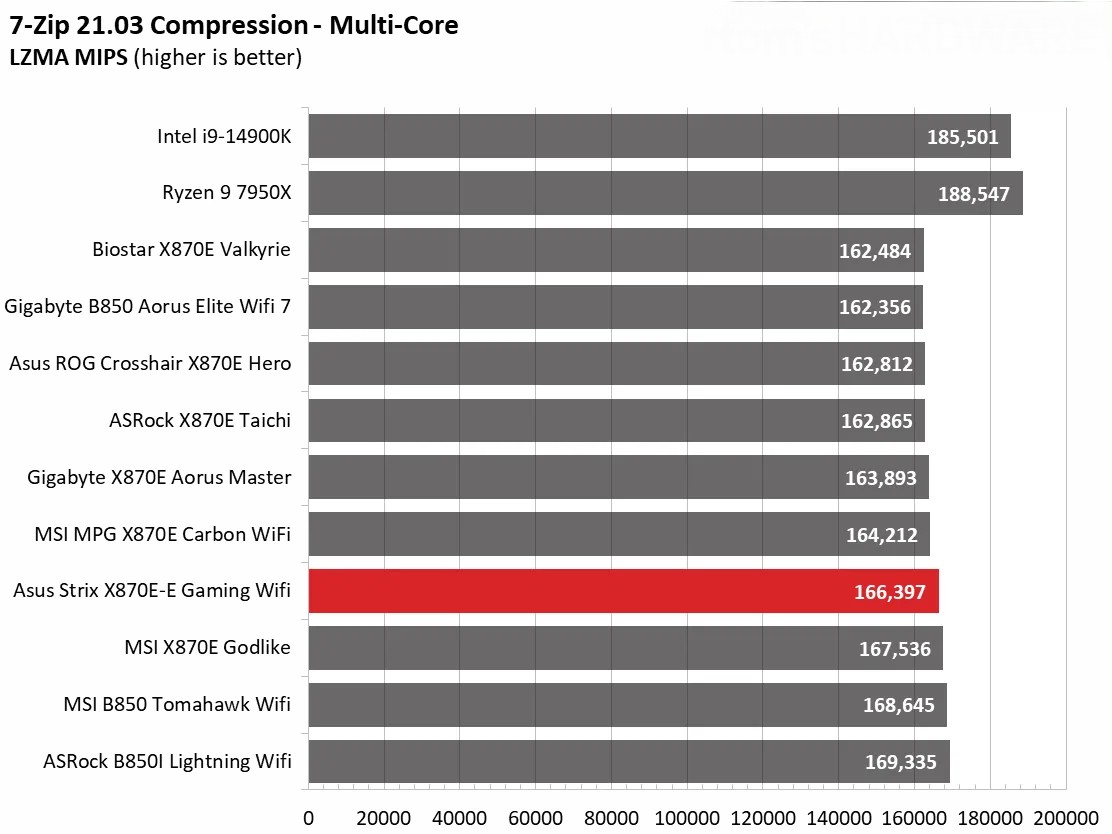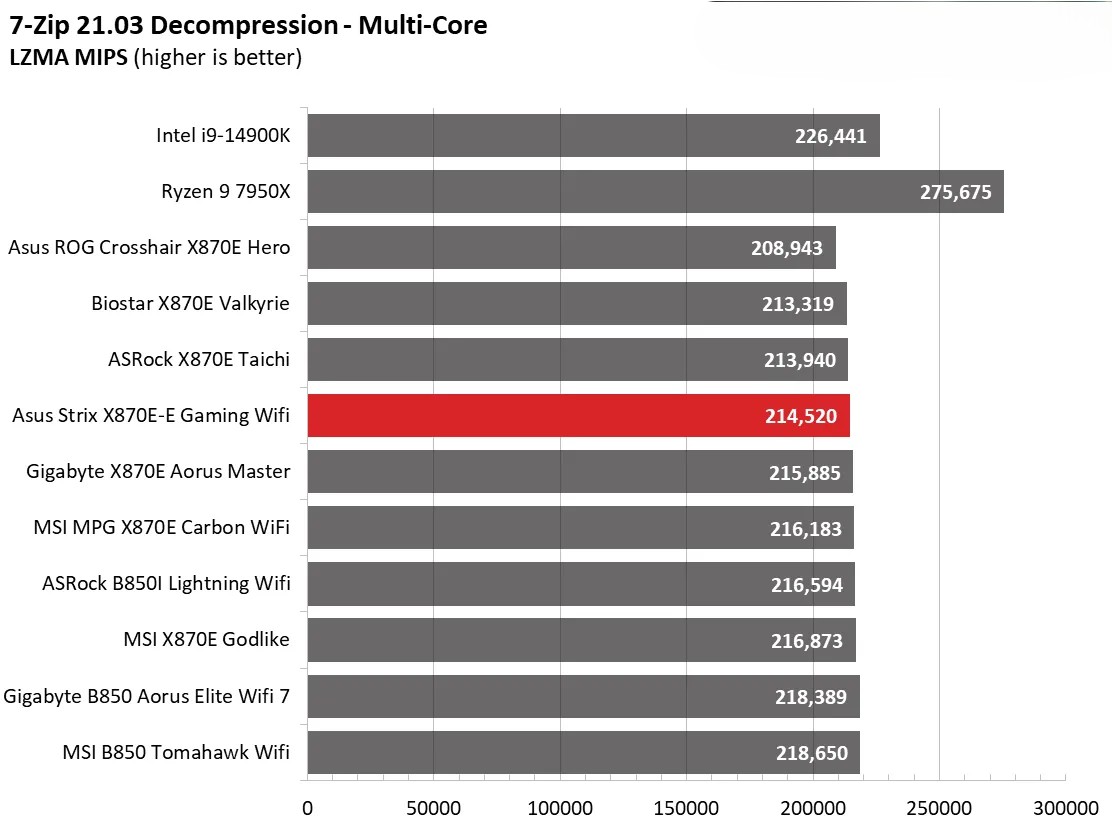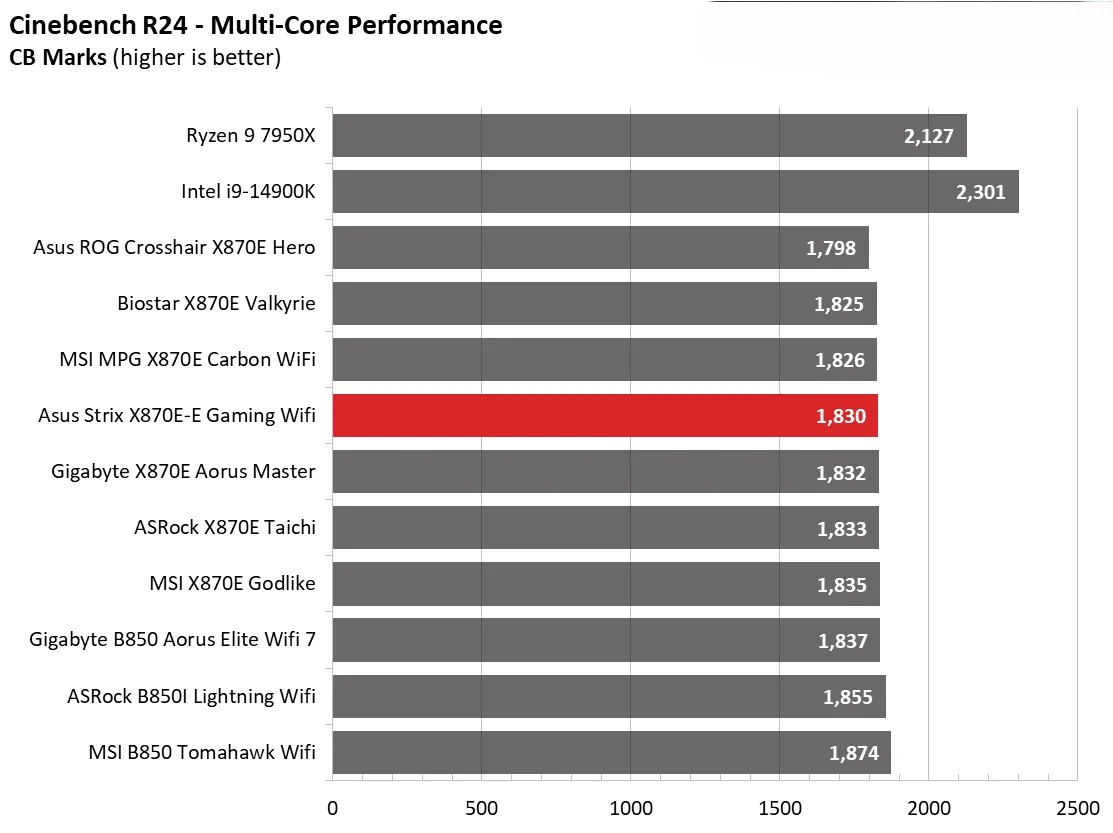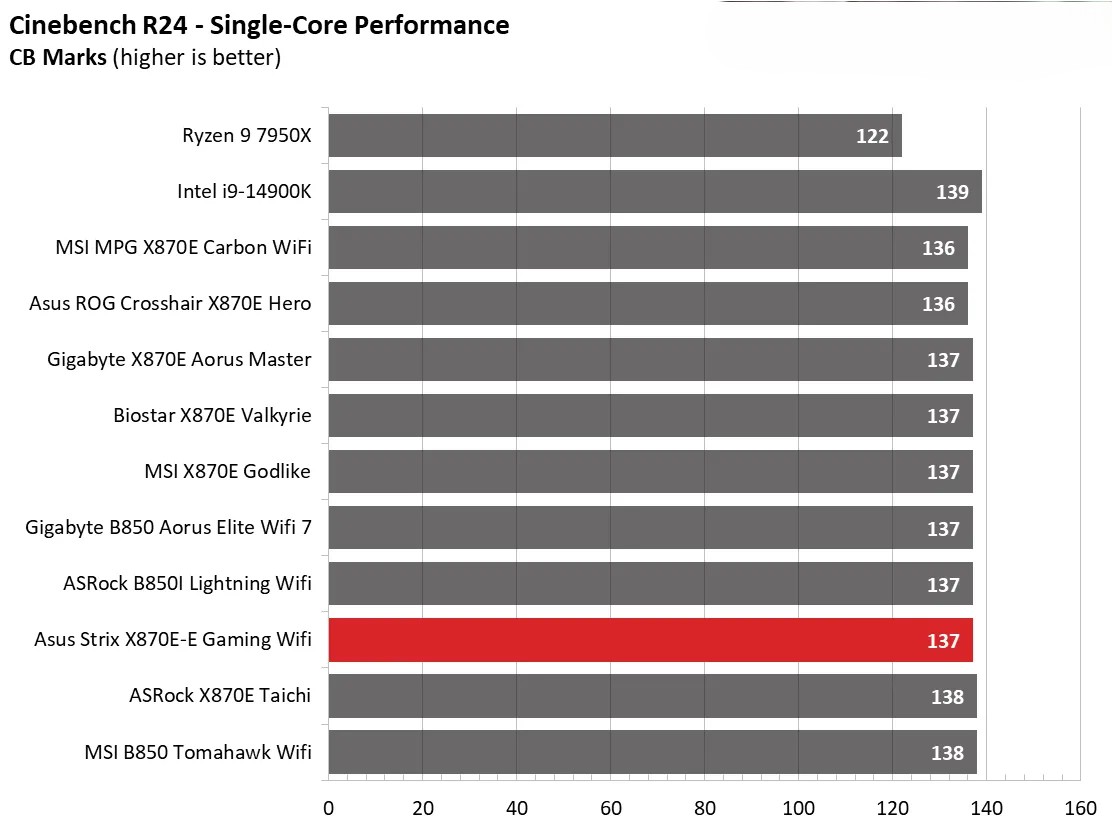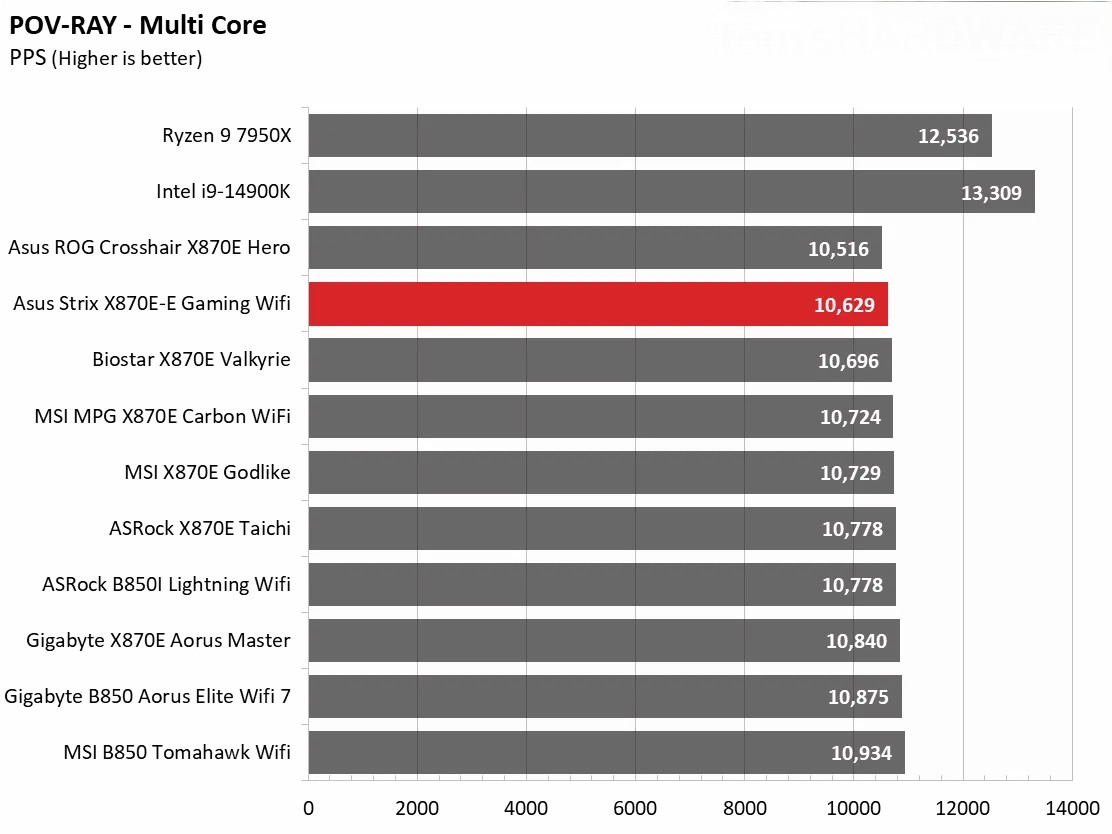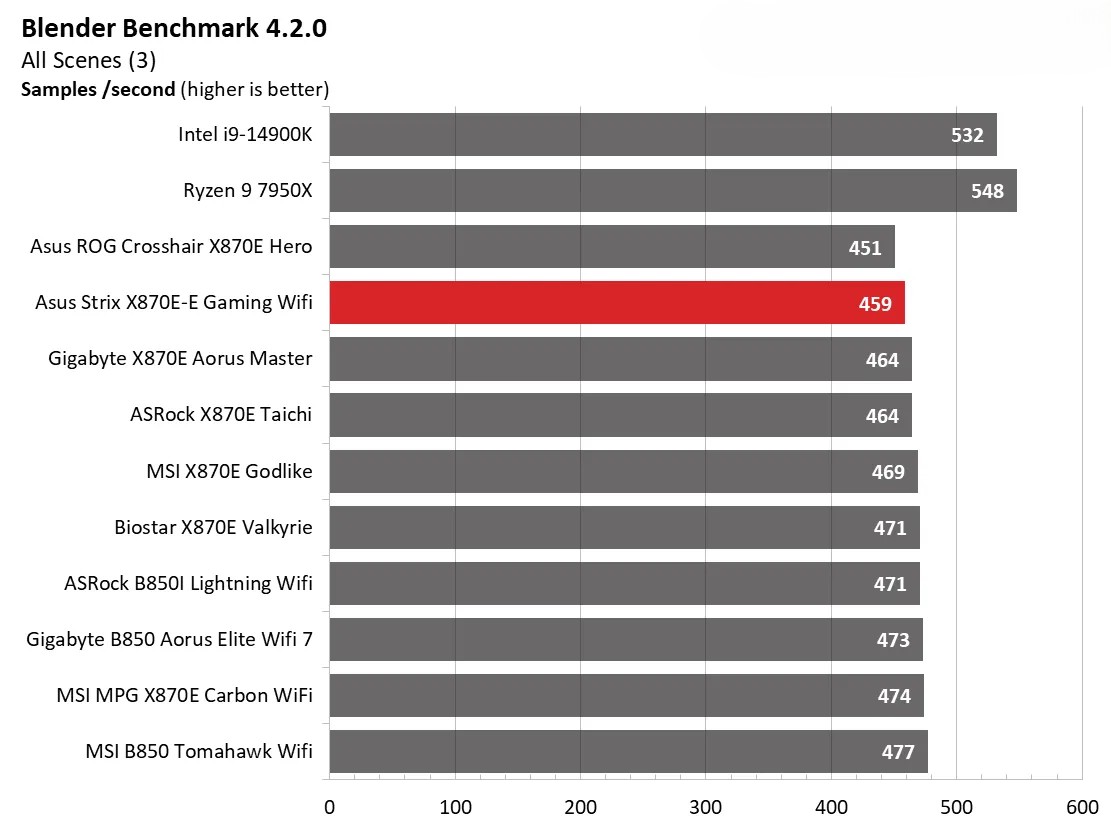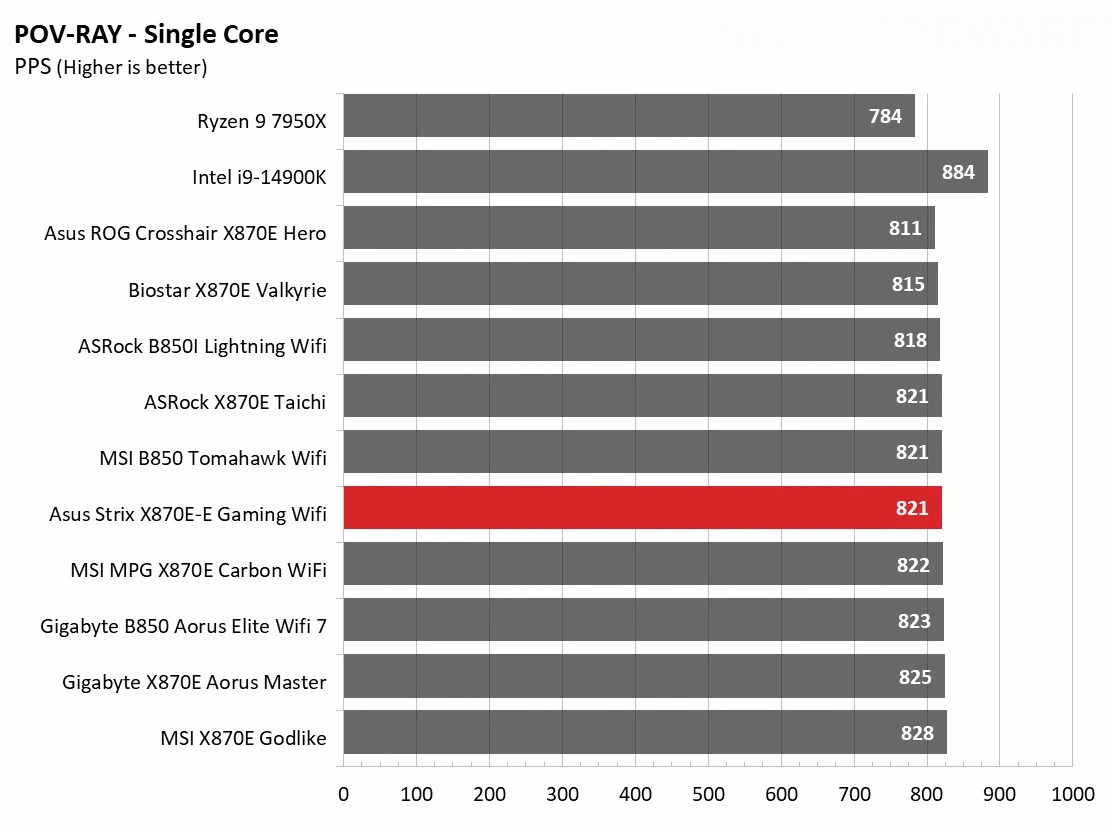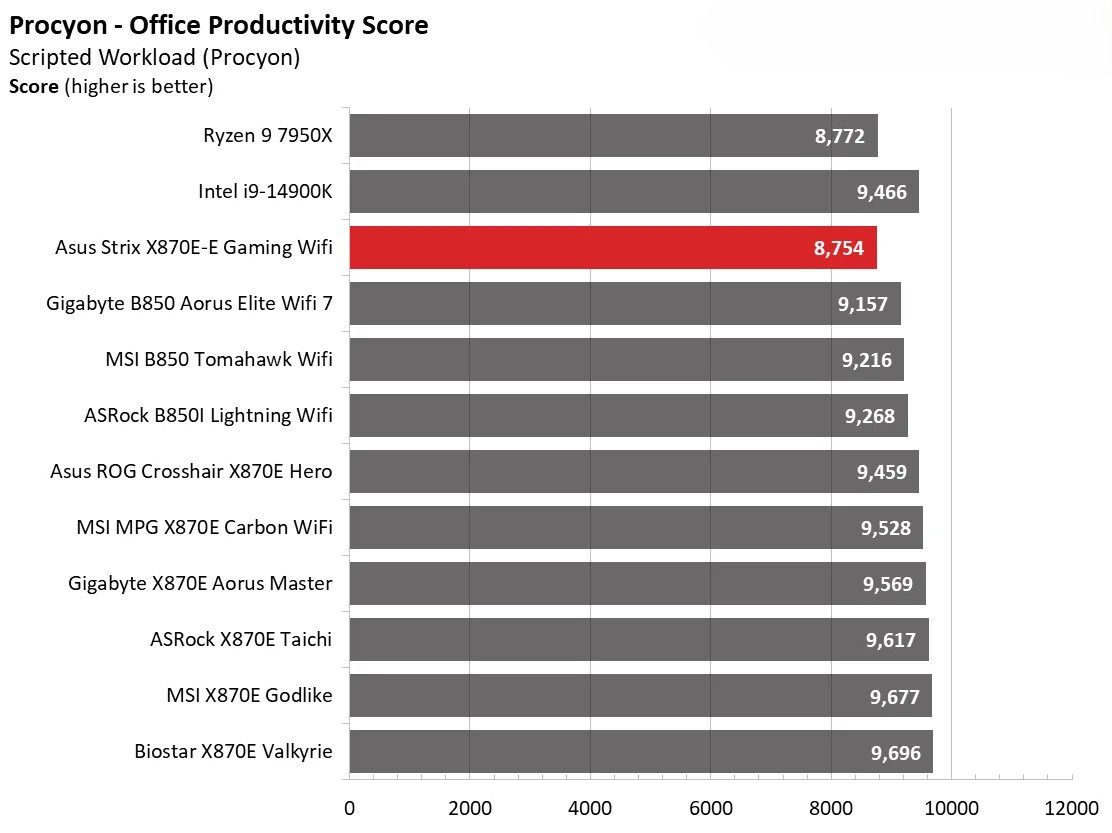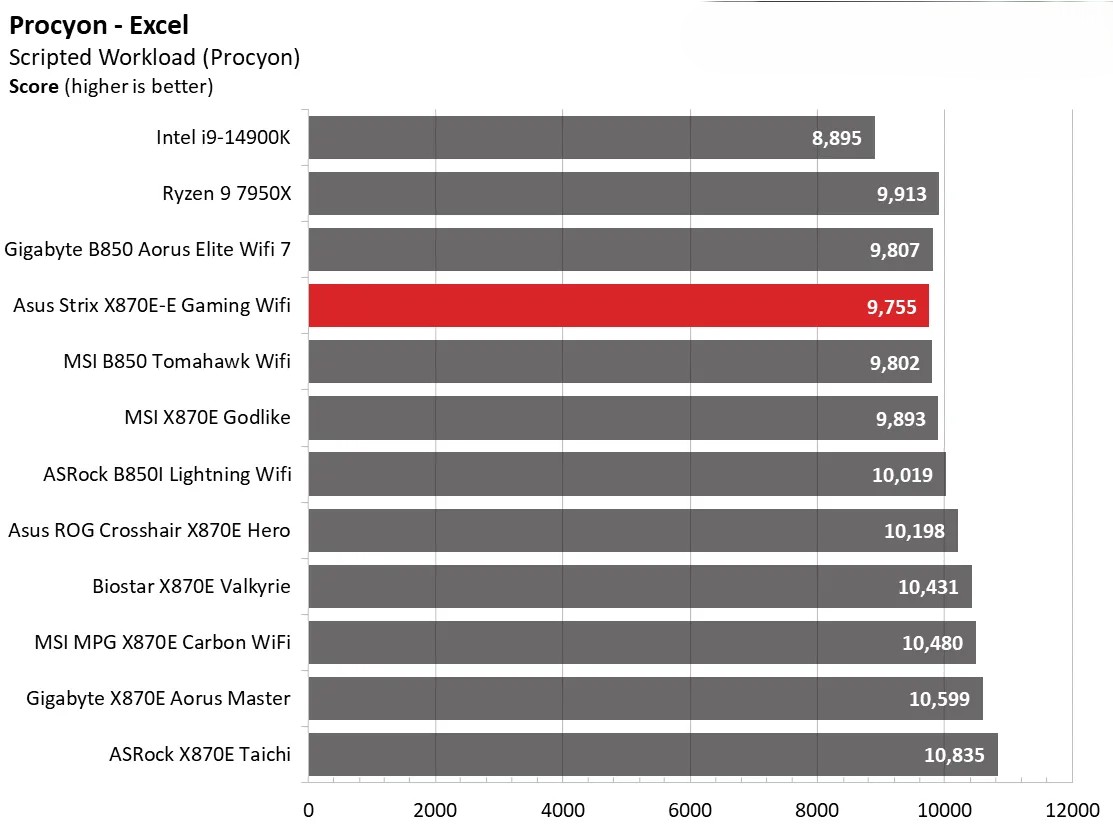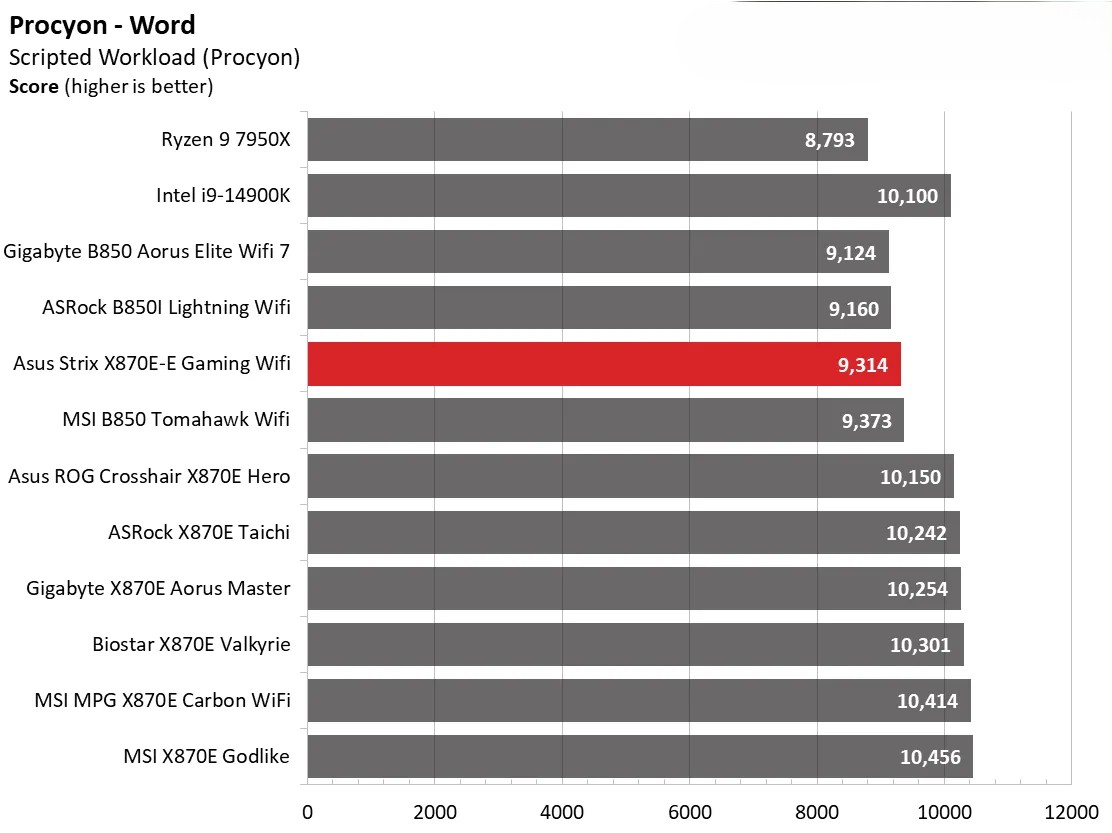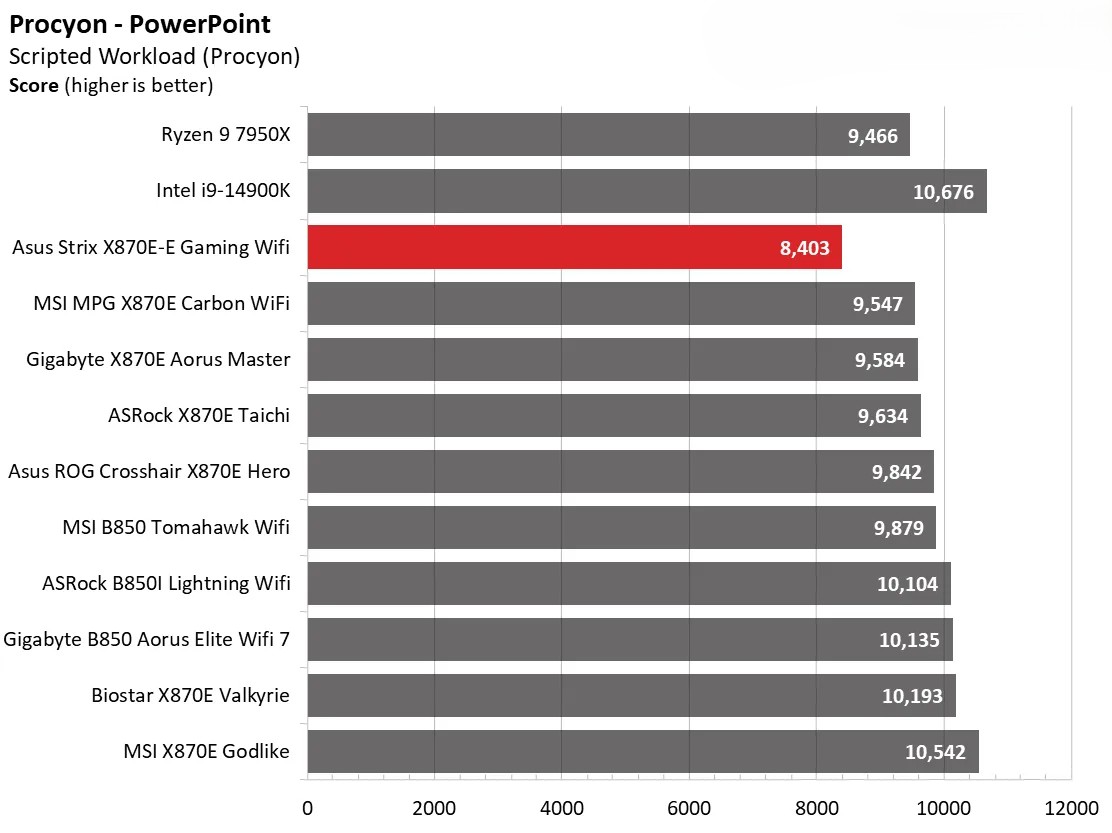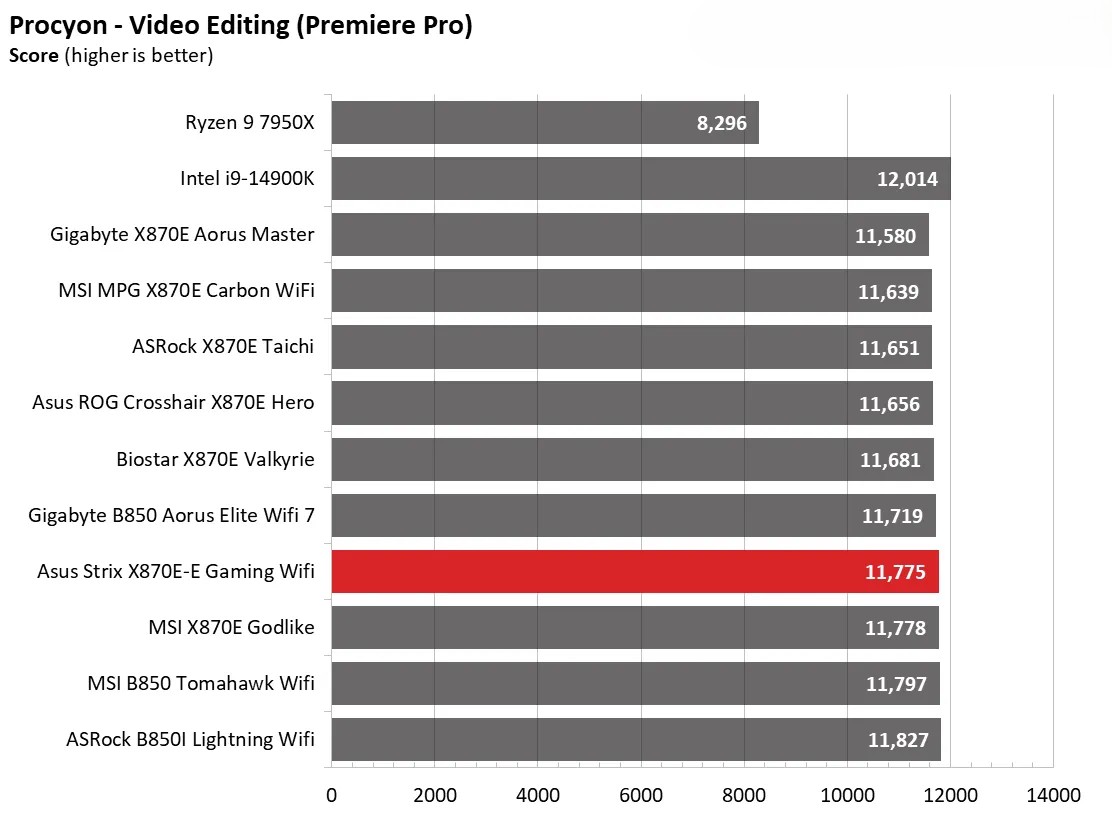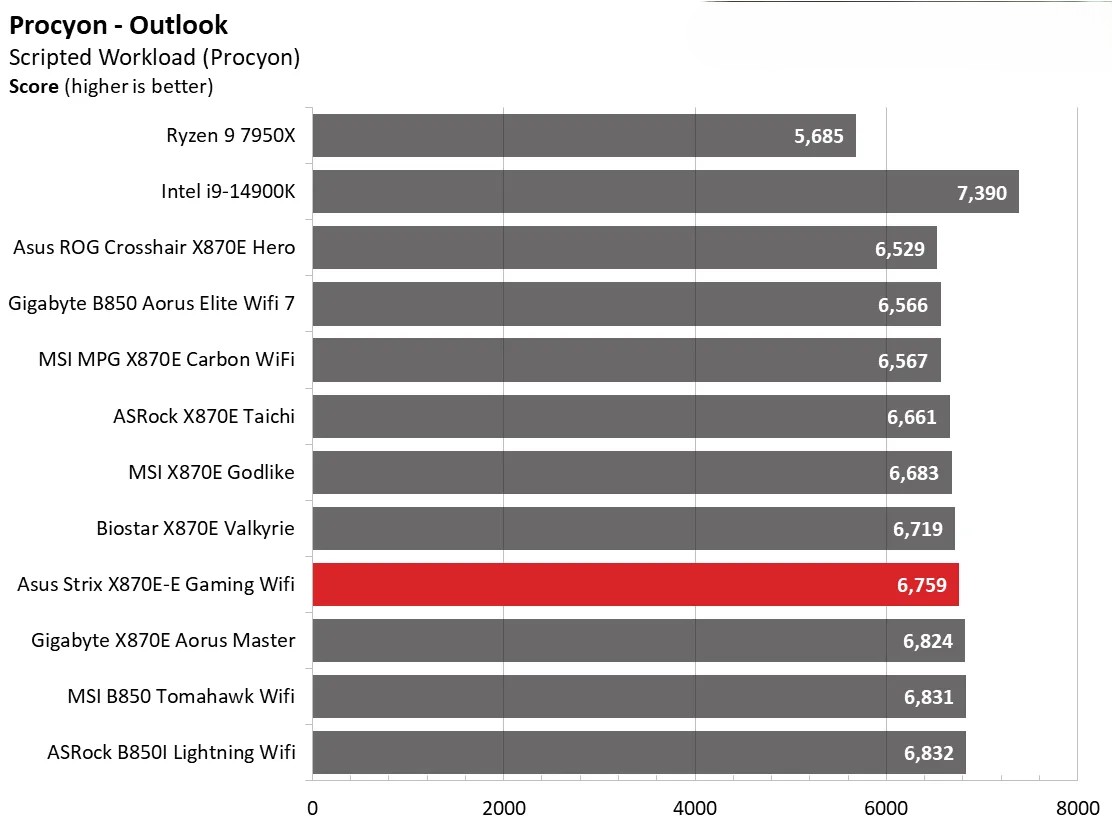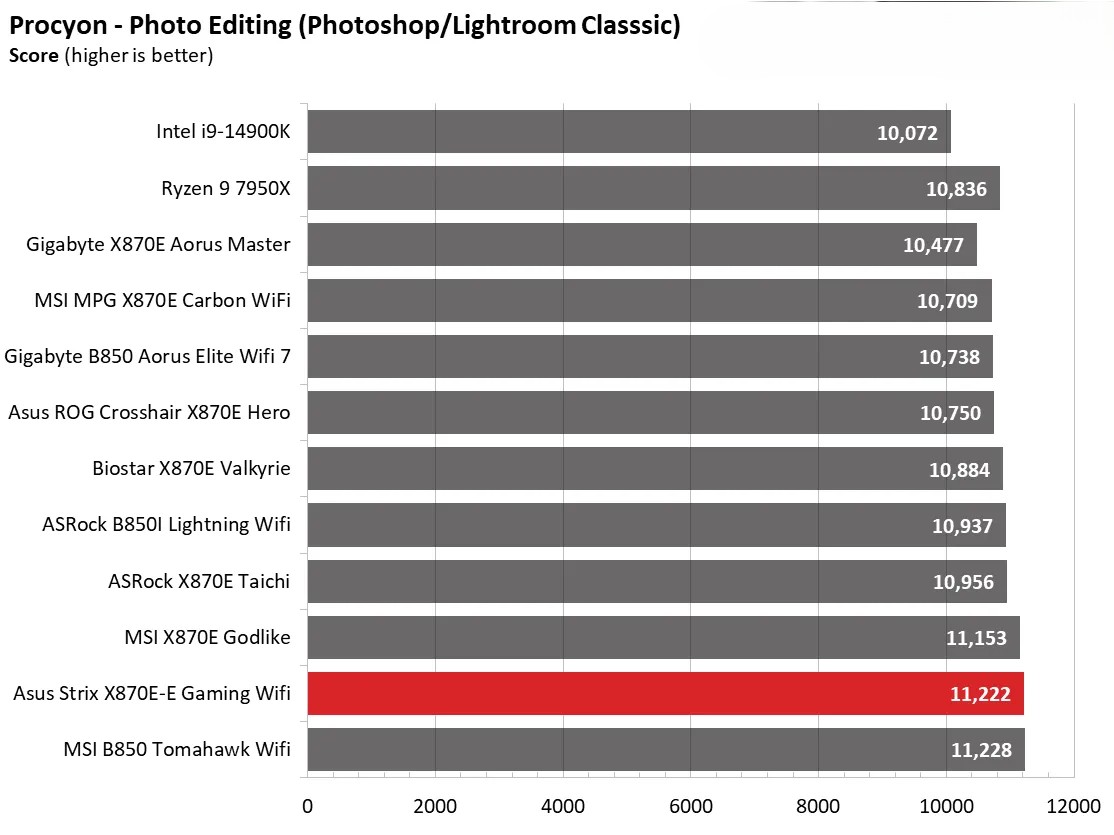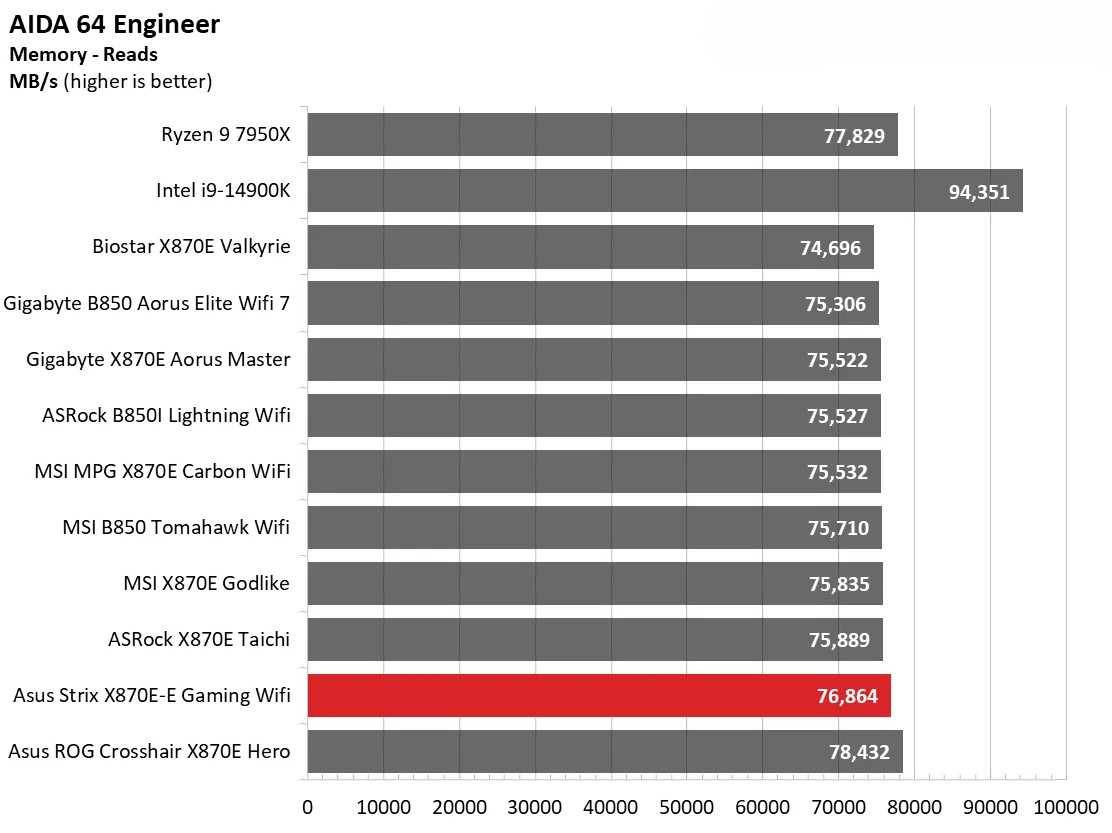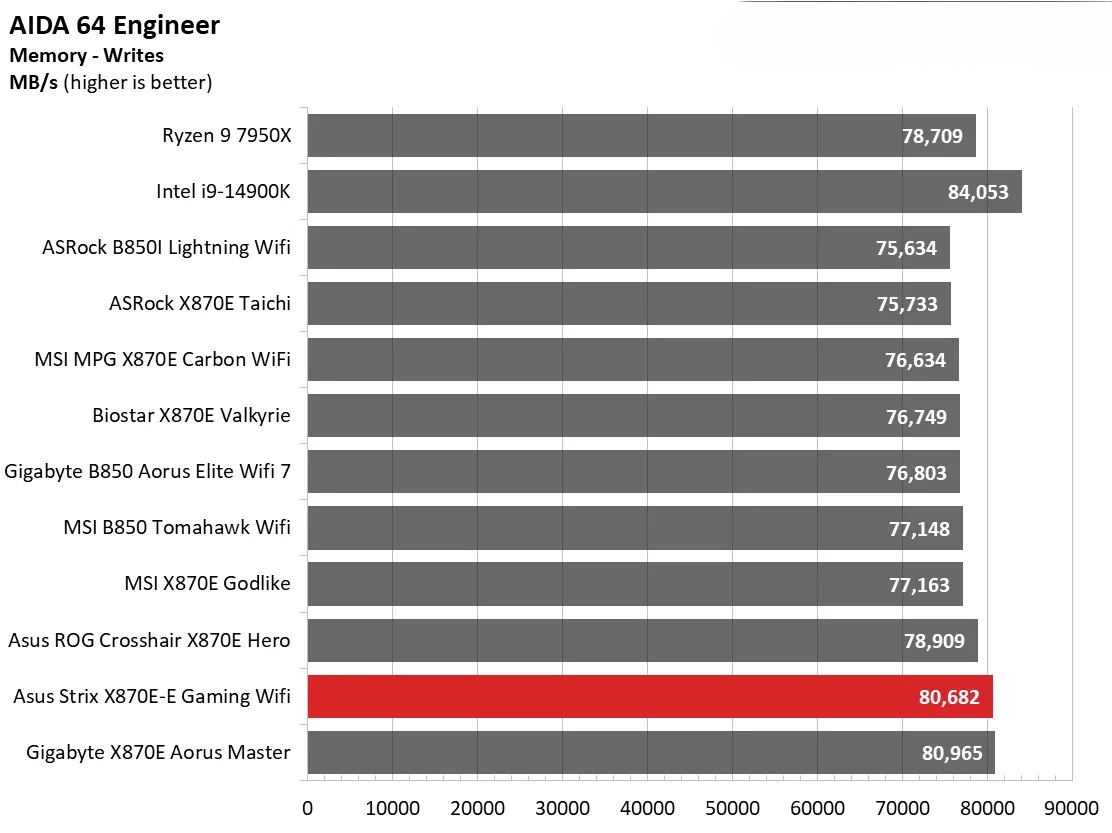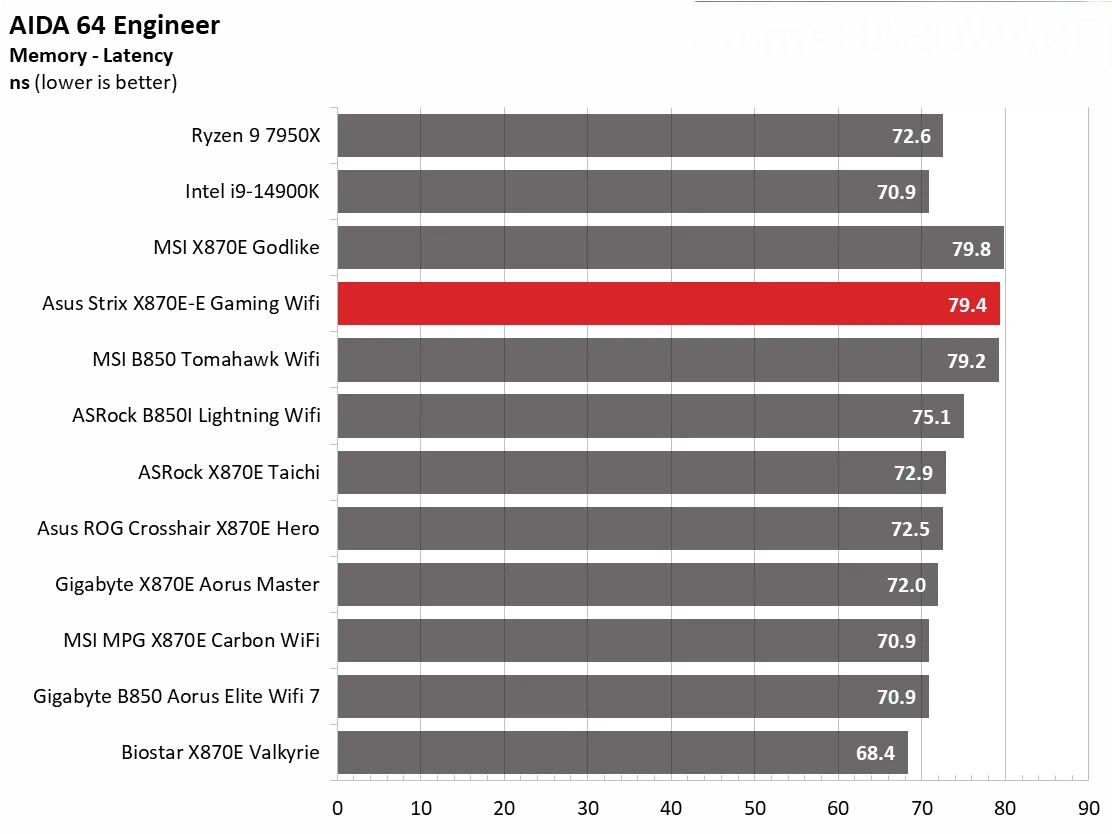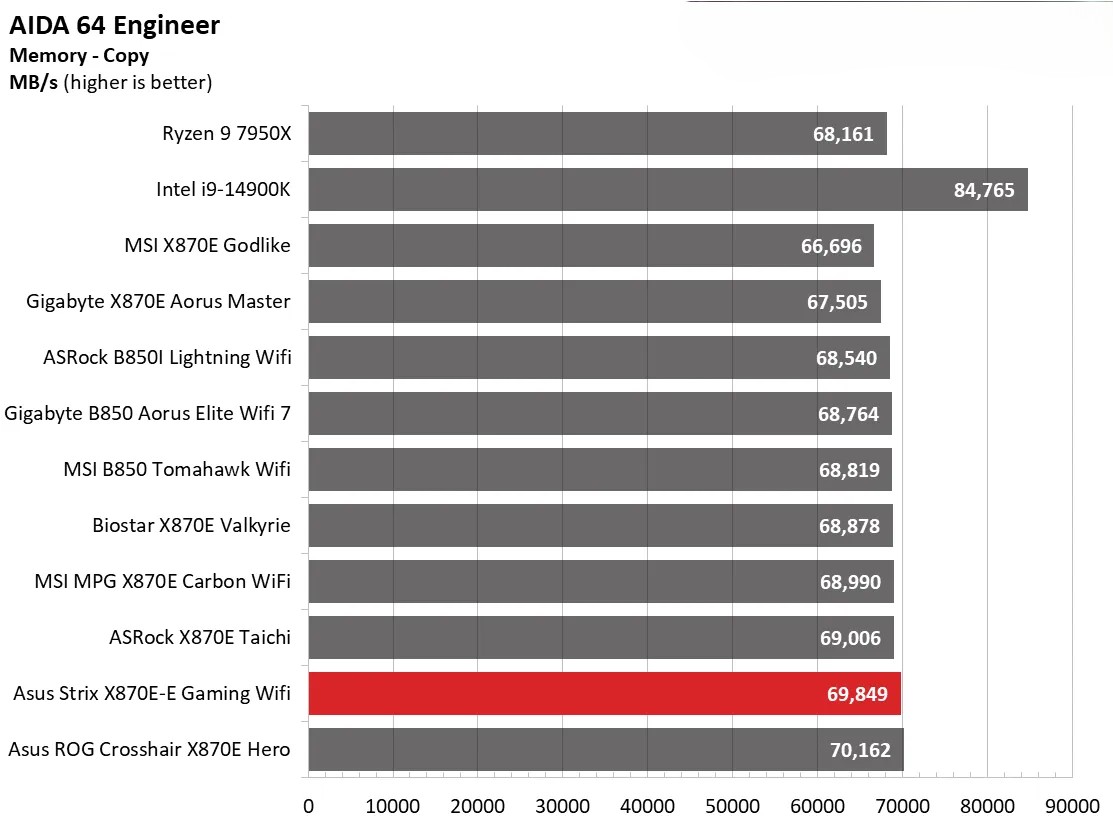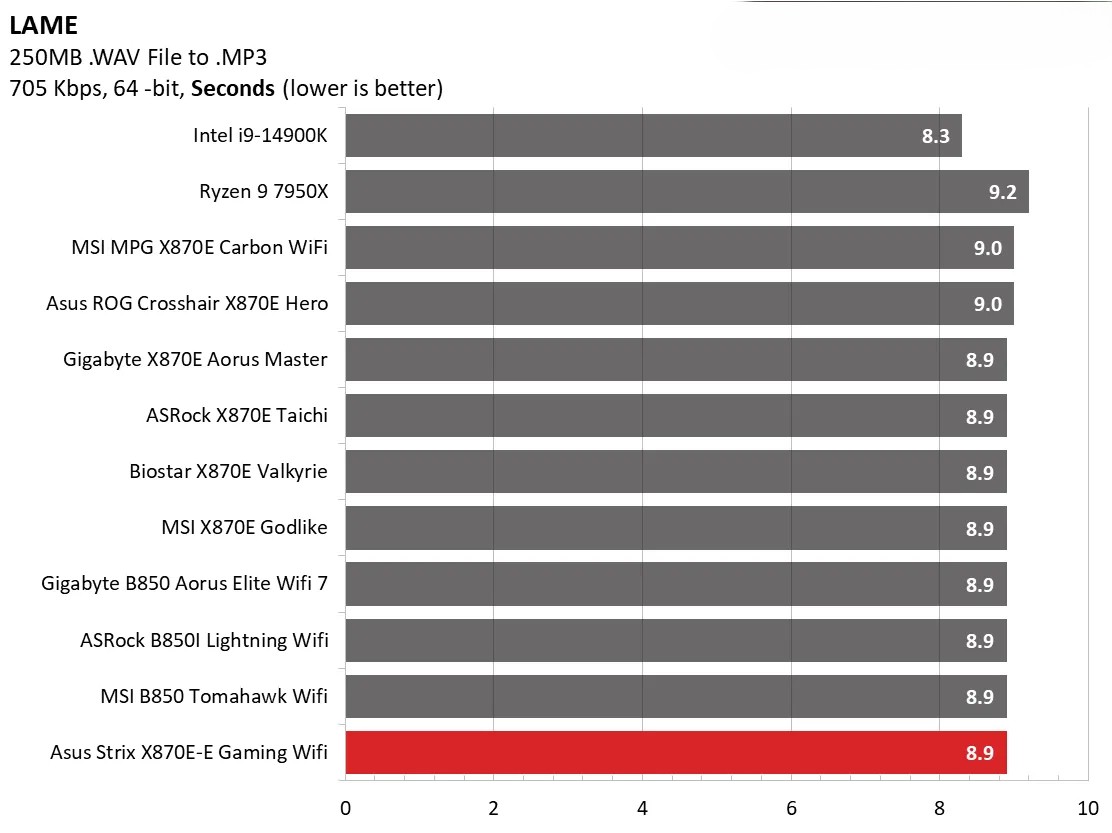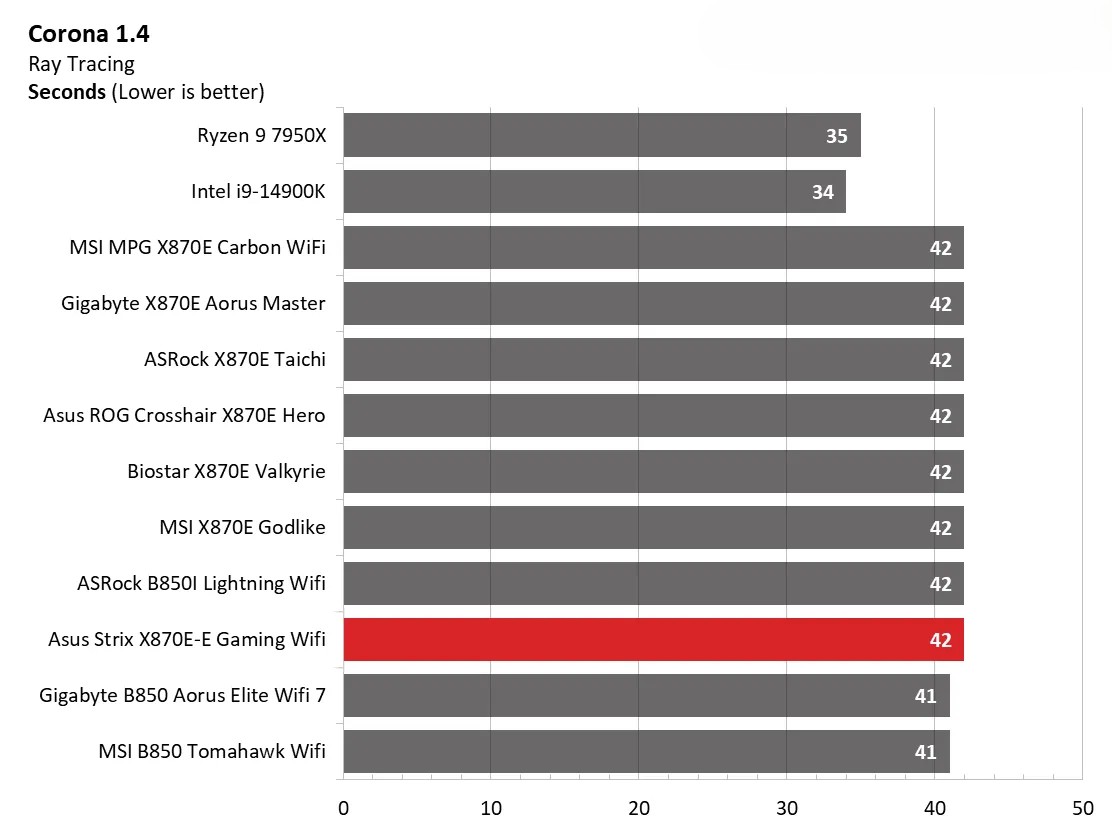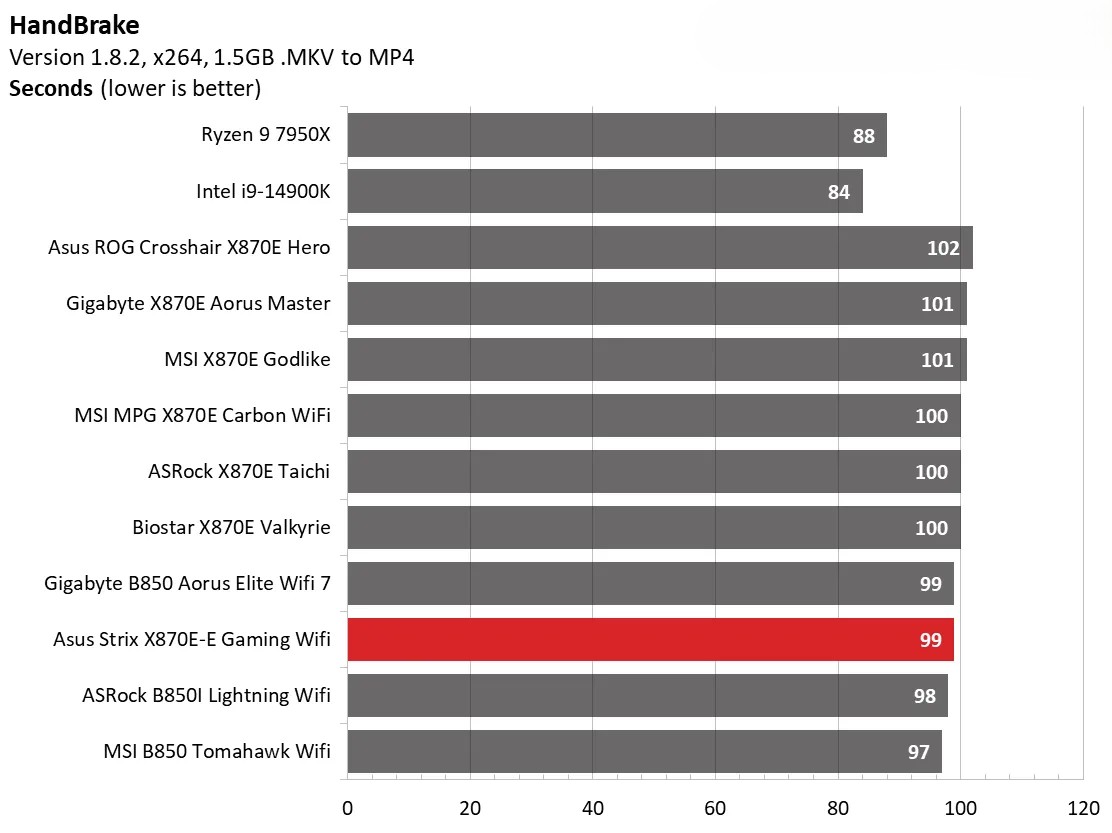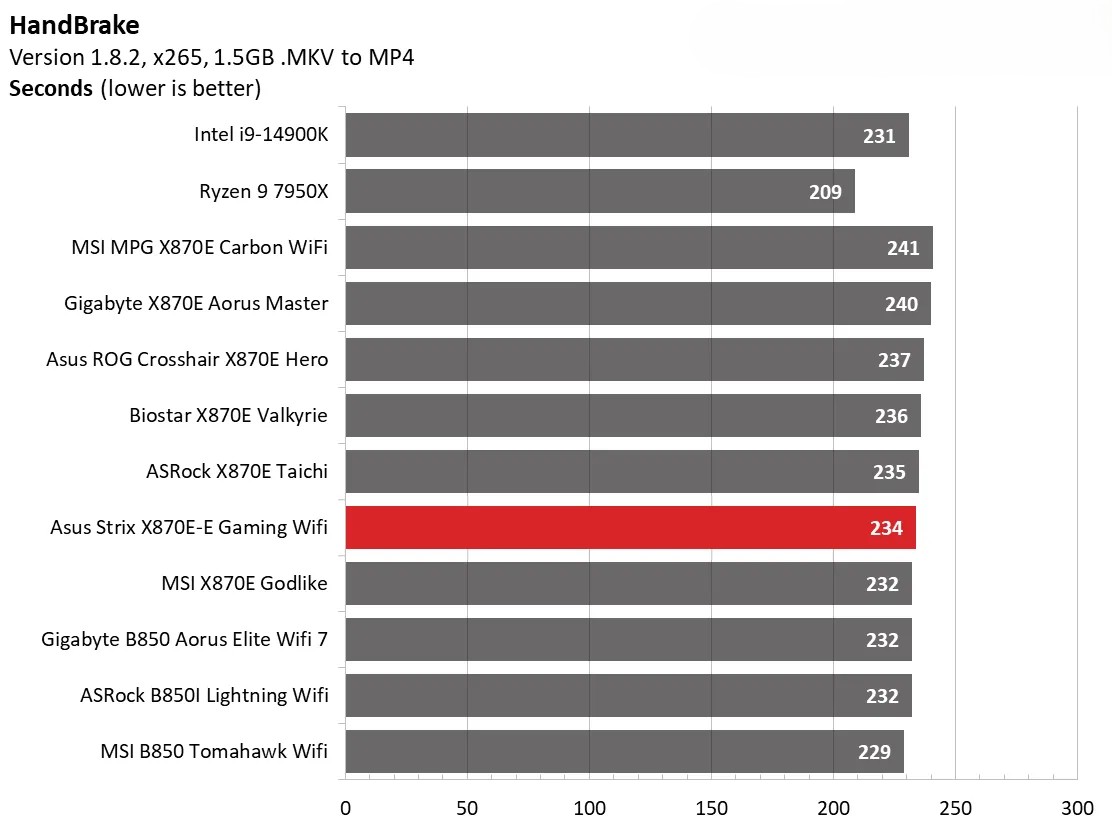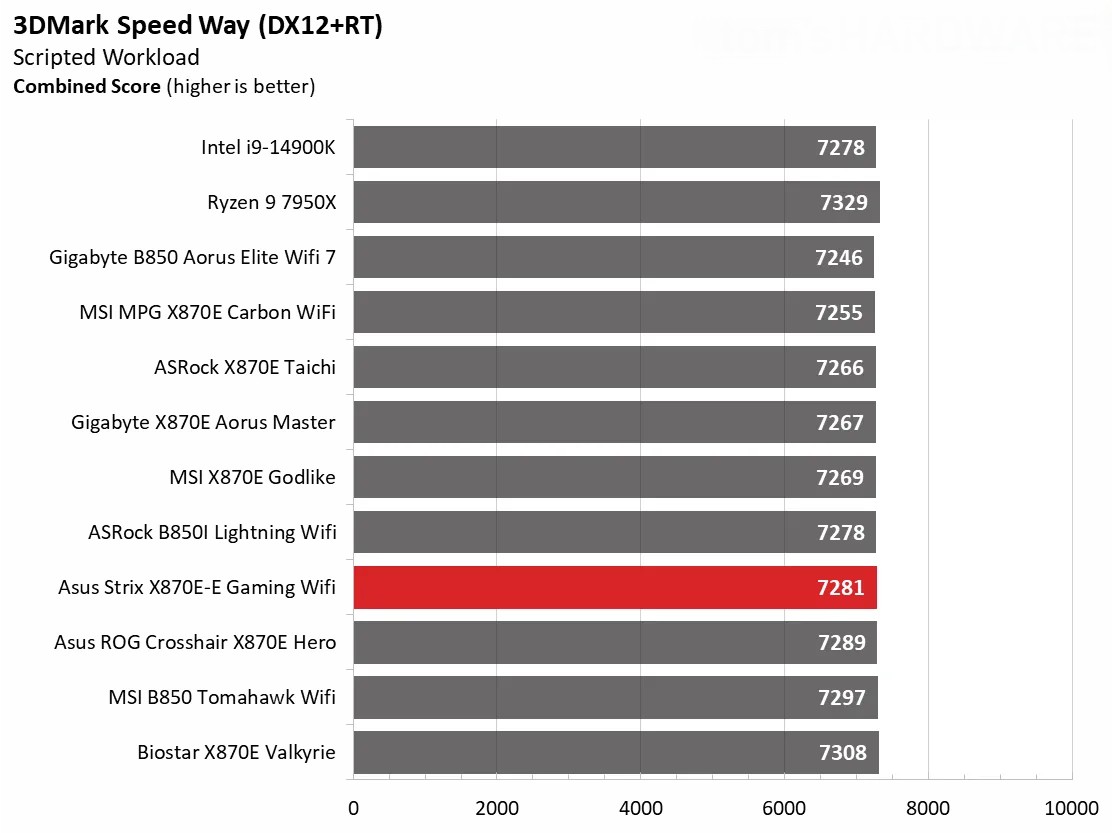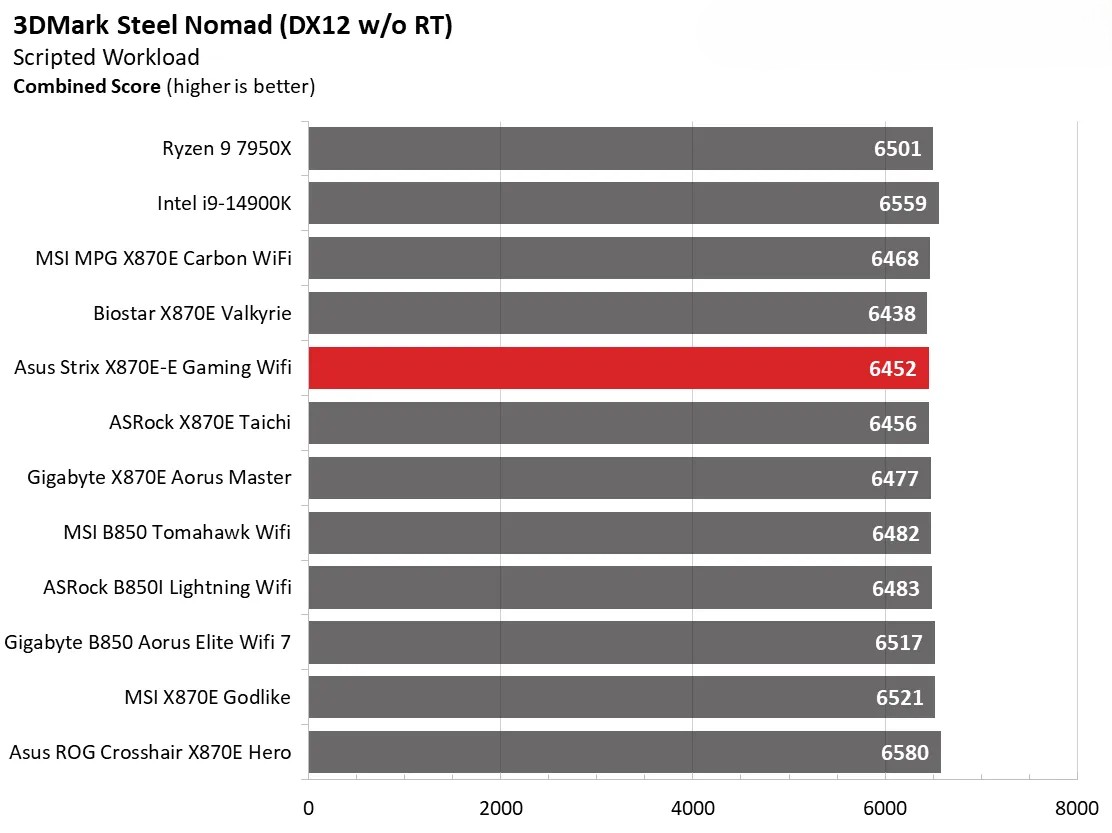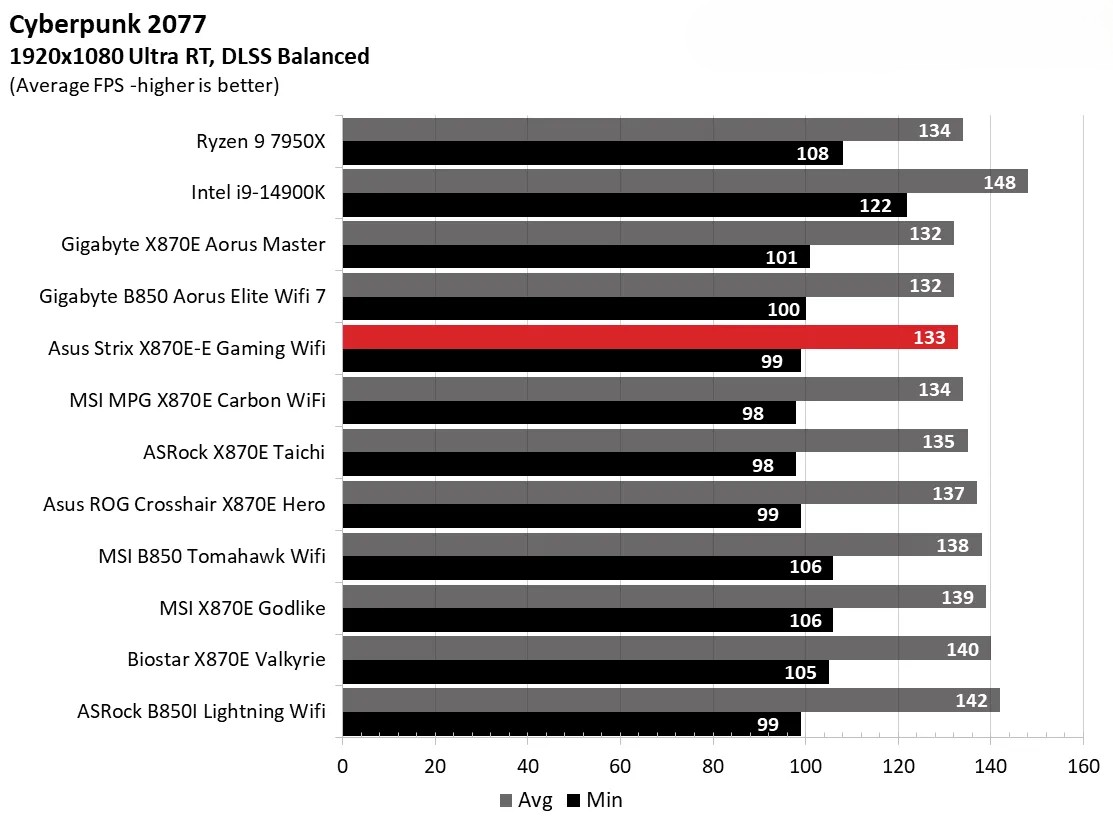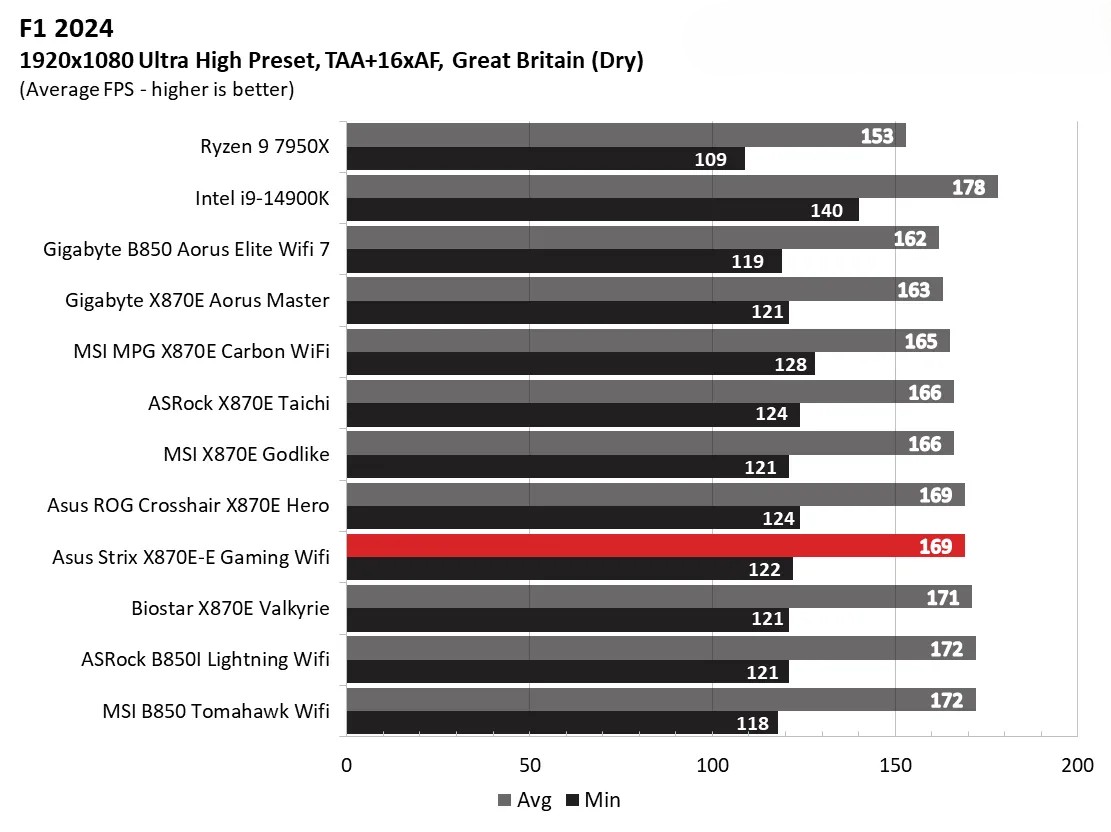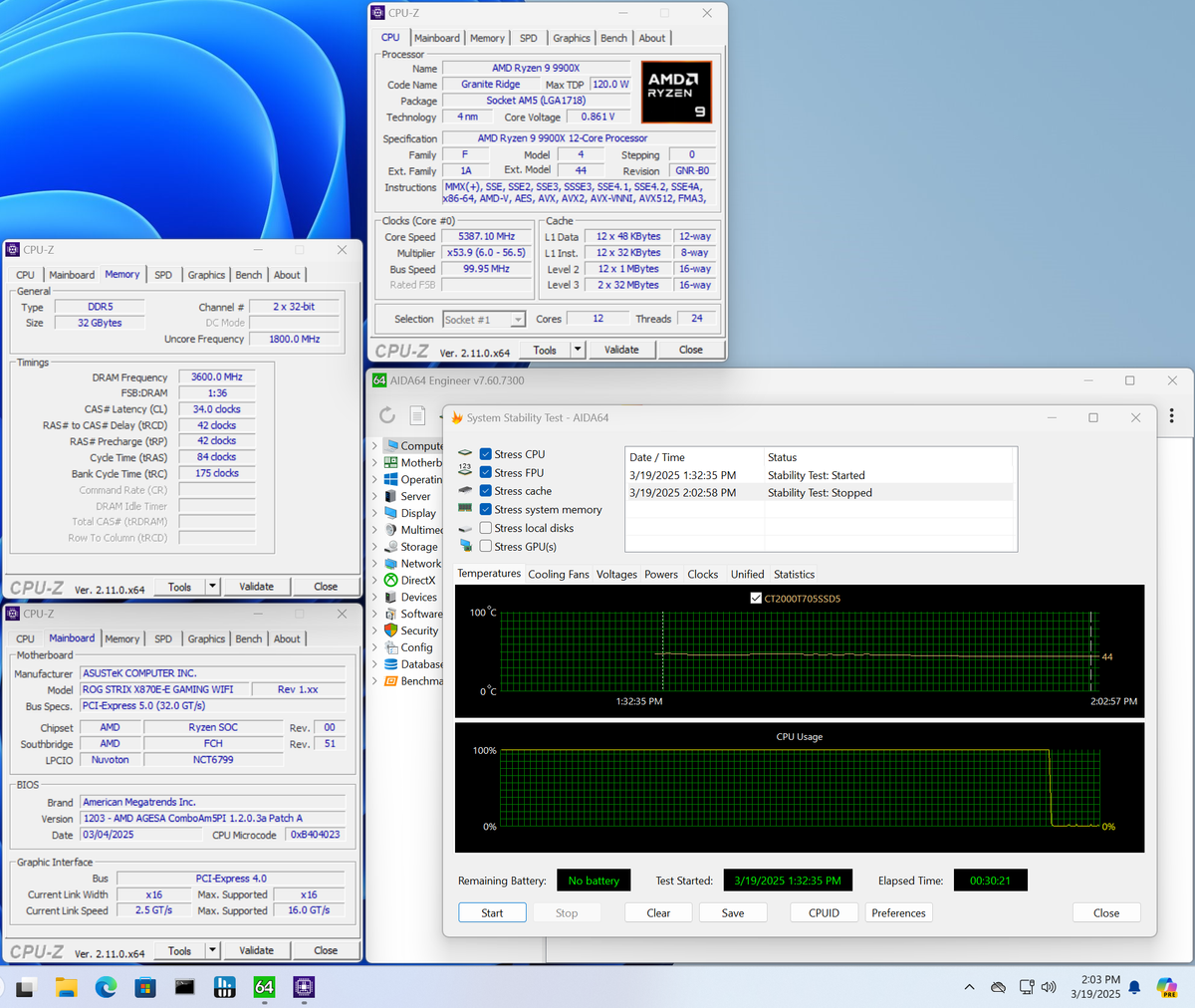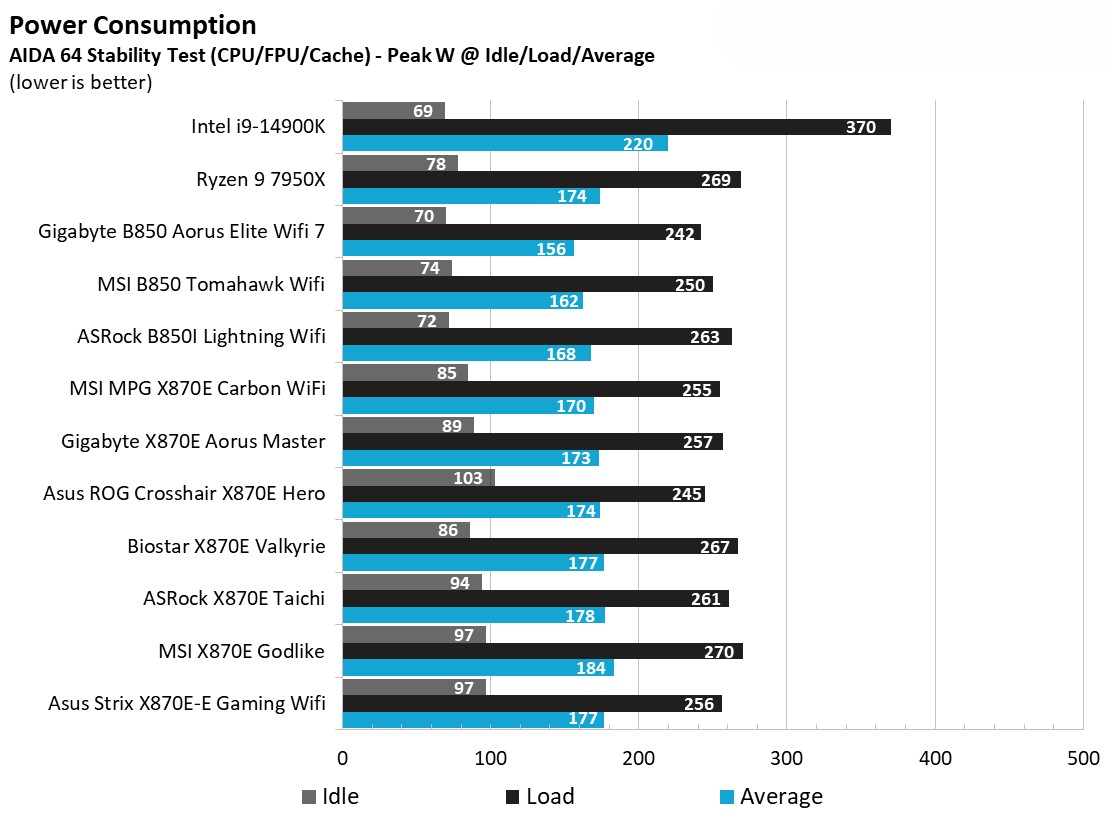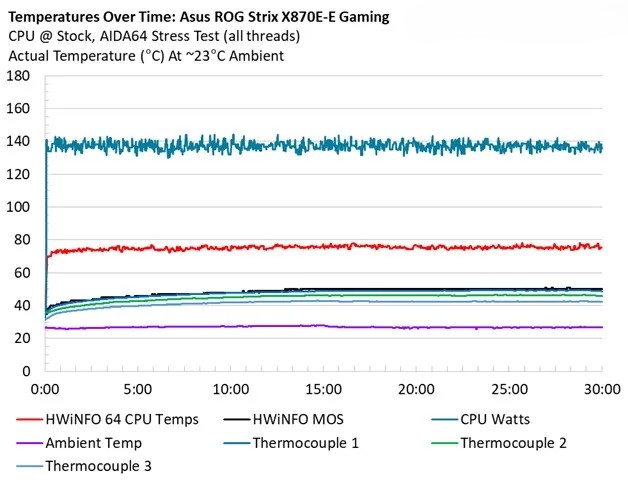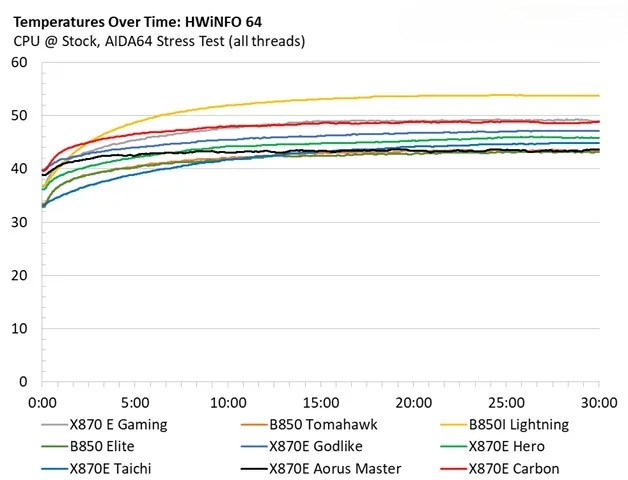Đánh giá Asus ROG Strix X870E-E Gaming WiFi: Vì sao đây là lựa chọn hoàn hảo cho dàn PC gaming của bạn?

ROG Strix X870E-E Gaming WiFi là một giải pháp toàn diện, được tích hợp đầy đủ các tính năng AI và DIY, cùng với phần cứng mạnh mẽ, dồi dào và tốc độ cao, tất cả trong một gói sản phẩm dưới 500 USD.
Ưu điểm:
- Vô số cổng USB Type-A và C
- 3 khe cắm PCIe 5.0 M.2
- Xứng đáng với mức giá 500 USD
Nhược điểm:
- Vẫn có giá 500 USD (mức giá này có thể là cao đối với một số người)
Asus ROG Strix X870E-E Gaming WiFi là một sản phẩm tầm trung cao cấp mà bạn có thể tìm thấy trên cửa hàng trực tuyến của Asus (tại thời điểm viết bài này) với giá 499,99 USD, đây cũng là giá ra mắt. Chắc hẳn bạn đã biết, khi sản phẩm mang nhãn hiệu ROG Strix, nó sẽ tích hợp rất nhiều tính năng cùng với vẻ ngoài cao cấp đặc trưng. Mẫu E Gaming mới nhất này giới thiệu thêm một khe cắm M.2, mạng nhanh hơn, nhiều tính năng “Q” thân thiện với AI và DIY, và một diện mạo được làm mới so với phiên bản X670E, cải thiện hoặc cập nhật gần như mọi yếu tố.
Với mức giá dưới 500 USD, Asus mang đến nhiều tính năng AI, bao gồm AI Overclocking (nâng cấp hiệu năng dễ dàng), AI Cooling II (điều chỉnh quạt chỉ với một cú nhấp chuột), và AI Networking II (tối ưu hóa hiệu suất mạng) để tối đa hóa tiềm năng của phần cứng đã cài đặt. Rất nhiều chức năng EZ PC DIY cũng được tích hợp, bao gồm các khe cắm M.2 (Q-Release/Slide/Latch), khắc phục sự cố (Q-LED/Code), Wi-Fi (Q-Antenna), và khe cắm PCIe Q-Release mỏng.
Asus đã cải tiến thiết kế của mình, tinh chỉnh một vẻ đẹp vốn đã cao cấp. Các tản nhiệt VRM lớn tăng cường vẻ ngoài với biểu tượng ROG được chiếu sáng RGB kiểu ma trận điểm và một khẩu hiệu Asus ở phía trên. Mặc dù không khác biệt đáng kể so với thế hệ trước, thiết kế trông bớt rườm rà hơn và hỗ trợ tốt hơn cho các thiết bị PCIe 5.0 M.2 hoạt động nóng.
Về khả năng kết nối và nguồn điện, cũng có rất nhiều điều đáng chú ý. Với 13 cổng USB ở I/O phía sau (10 Type-A và 4 Type-C), năm khe cắm M.2 (3 PCIe 5.0), khả năng cung cấp điện mạnh mẽ và kết nối mạng nhanh chóng, không có nhiều thứ có thể cải thiện tốc độ mà không phải chi thêm một khoản tiền đáng kể. Hiệu suất của ROG Strix X870E-E trong bộ thử nghiệm của chúng tôi với cài đặt mặc định là trung bình trong hầu hết các thử nghiệm. Nó cũng chứng tỏ là một lựa chọn chơi game có năng lực, thể hiện khả năng toàn diện của mình so với các bo mạch chủ khác mà chúng tôi đã đánh giá trên nền tảng này.
Dưới đây, chúng tôi sẽ xem xét chi tiết bo mạch và xác định liệu nó có xứng đáng có một vị trí trong danh sách Bo mạch chủ tốt nhất của chúng tôi hay không. Nhưng trước khi chúng tôi chia sẻ kết quả thử nghiệm và thảo luận chi tiết, chúng tôi sẽ liệt kê các thông số kỹ thuật từ trang web của Asus.
Xem thêm: [Review] Đánh giá Asus RP-AX58: Bộ mở rộng Wi-Fi 6 giá rẻ nhưng khiến bạn phải ngạc nhiên
1. Asus ROG Strix X870E-E Gaming WiFi: Thông số kỹ thuật
Dưới đây là bảng thông số kỹ thuật chi tiết của Asus ROG Strix X870E-E Gaming WiFi:
2. Asus ROG Strix X870E-E Gaming WiFi: Bên trong hộp
Asus bao gồm một số phụ kiện để giúp bạn dễ dàng hơn trong quá trình lắp ráp. Từ cáp SATA đến ăng-ten Wi-Fi, mọi thứ đều đủ để bạn bắt đầu mà không cần phải chạy ra cửa hàng. Dưới đây là danh sách đầy đủ các phụ kiện đi kèm:
- (2) Cáp SATA 6Gb/s
- Miếng tản nhiệt cho M.2 22110
- Ăng-ten Wi-Fi của ASUS
- Gói dây rút cáp
- Bộ M.2 Q-Latch
- (2) M.2 Q-Slide
- Móc khóa ROG
- Bộ sticker ROG Strix
- (5) Cao su hỗ trợ M.2
- Hướng dẫn khởi động nhanh
3. Asus ROG Strix X870E-E Gaming WiFi: Thiết kế
Thiết kế tổng thể của bo mạch không thay đổi đáng kể so với phiên bản trước. Tuy nhiên, nó vẫn toát lên vẻ cao cấp và phù hợp với hình ảnh của một bo mạch chủ cao cấp. Trên PCB 8 lớp màu đen tuyền, các tản nhiệt VRM ngoại cỡ được nối với ống dẫn nhiệt hiển thị biểu tượng ROG RGB phát sáng xuyên qua. Ba tản nhiệt lớn hơn được đặt phía trên ba ổ M.2 PCIe 5.0 ở phía dưới. Một tản nhiệt dạng tấm với các khe chéo và điểm nhấn nhôm phay xước bao phủ các ổ M.2 còn lại, cùng với tản nhiệt chipset. Một dải đèn RGB thứ hai được giấu bên dưới chiếu sáng phần dưới của bo mạch. Một lần nữa, chúng tôi đánh giá cao những cải tiến so với thế hệ trước và không nghi ngờ gì rằng thiết lập này sẽ trông ấn tượng bên trong hầu hết các vỏ máy.

Ở góc trái, chúng ta thấy hai đầu nối EPS 8 chân Dual Procool II cung cấp điện cho CPU. Các tản nhiệt VRM ngoại cỡ không gặp vấn đề gì trong việc giữ cho các VRM mạnh mẽ bên dưới hoạt động trong giới hạn. Thiết kế biểu tượng ROG chia đôi phần nắp trên được hoàn thiện kép (nhôm mờ và mịn), cùng với khẩu hiệu “For Those Who Dare” mà bạn sẽ tìm thấy trên cả hai phần của tản nhiệt.
Di chuyển sang phải, chúng ta bắt gặp các khe cắm DRAM được trang bị Nitropath với cơ chế khóa ở cả hai bên. Asus liệt kê dung lượng lên đến 256GB với tốc độ DDR5-8400+(OC) cho APU series 8000, trong khi các bộ xử lý máy tính để bàn series 7/9000 hơi thấp hơn ở DDR5-8000+(OC). Bộ kit DDR5-8000 của chúng tôi không hoạt động ngay lập tức (không có trong QVL), nhưng bộ kit Team Group DDR5-7200 của chúng tôi hoạt động không có vấn đề gì. Bo mạch cũng có tính năng Asus AEMP giúp tận dụng tối đa các bộ kit bộ nhớ mà không cần hồ sơ XMP.

Phía trên các khe cắm DRAM, chúng ta tìm thấy bốn trong số bảy header quạt 4 chân đầu tiên. Mỗi header hỗ trợ các thiết bị điều khiển PWM và DC, với tổng công suất đầu ra trên tất cả các header là 1A/12W. Mặc dù điều này thấp hơn so với các bo mạch chủ khác, vốn thường cung cấp ít nhất một header 2/3A, bạn sẽ chỉ cần lo lắng nếu bạn vô tình nối ghép một vài quạt trên cùng một header. Việc điều khiển các thiết bị này được quản lý thông qua Armory Create và AI Cooling II, bao gồm điều chỉnh quạt chỉ bằng một cú nhấp chuột thông qua thuật toán độc quyền của Asus.

Tiếp theo là một vài màn hình LED để hỗ trợ khắc phục sự cố. Ở trên cùng là màn hình Q-Code LED, hiển thị các mã chi tiết hơn, trong khi màn hình Q-LED đơn giản hơn ở phía dưới. Cả hai tính năng này đều hoạt động trong quá trình POST, cho biết khu vực cụ thể (Q-LED – CPU, DRAM, VGA, BOOT) nơi vấn đề nằm và cung cấp thông tin bổ sung (thông qua Q-Code). Những tính năng này luôn có lợi khi có vấn đề phát sinh, và đặc biệt quan trọng nếu bạn thích tinh chỉnh và đẩy hệ thống của mình.

Chúng ta gặp header ARGB 3 chân đầu tiên (trong số ba) dọc theo cạnh phải. Việc điều khiển bất kỳ thiết bị tích hợp nào và những thiết bị được kết nối với các header được quản lý thông qua phần mềm Aura Sync, có thể truy cập thông qua Armory Crate. Phía dưới là nút khởi động và Flex Key (reset), bạn có thể cấu hình để truy cập nhanh các tính năng như Safe Boot hoặc bật tắt đèn LED bằng nút này. Tiếp theo, có đầu nối ATX 24 chân để cấp nguồn cho bo mạch, một header USB 3.2 Gen 2×2 (20 Gbps) Type-C mặt trước, và cuối cùng là một header USB 3.2 Gen 1 (5 Gbps) 19 chân mặt trước.
Hệ thống cấp điện trên X870E-E Gaming có 22 pha, với 18 pha dành riêng cho Vcore. Nguồn điện từ các đầu nối EPS chảy đến bộ điều khiển PWM Digi+ ASP2205. Tiếp theo là 18 MOSFET SPS Vishay Sic850A 110A sử dụng cấu hình nguồn “ghép nối” mà chúng ta thường thấy ngày nay. Dòng điện 1.980 Amps có sẵn có thể dễ dàng hỗ trợ các bộ xử lý flagship được ép xung, ngay cả với các phương pháp ép xung dưới nhiệt độ phòng. Cuối cùng, hạn chế duy nhất là khả năng làm mát CPU trên một bo mạch được chế tạo tốt như vậy. Nếu điều này nghe có vẻ quen thuộc, thì đây là giải pháp tương tự trên ROG Maximus X870E Hero đắt tiền hơn.

Ẩn dưới tấm chắn SupremeFX ở góc dưới bên trái là codec âm thanh Realtek ALC4080 thế hệ hiện tại. Hỗ trợ thêm là một số tụ âm thanh chuyên dụng cao cấp (màu vàng), tấm chắn đường tín hiệu âm thanh và bộ khuếch đại Savitech SV3H712 Amp. Hầu hết người dùng sẽ hài lòng với giải pháp âm thanh này.
Ở giữa bo mạch có hai khe cắm PCIe: Khe trên cùng được kết nối với CPU và chạy ở tốc độ PCIe 5.0 x16, trong khi khe dưới cùng, thông qua chipset, chạy ở tốc độ PCIe 4.0 x4. Cả hai khe đều được gia cố, với khe trên cùng có công nghệ Q-Release Slim để dễ dàng tháo card đồ họa mà không cần nút. Card được cố định bằng một kẹp tiêu chuẩn (có thể rộng hơn) có lò xo và mặc định mở, khóa lại khi GPU được đẩy xuống. Miễn là card đồ họa của bạn được cố định vào vỏ PC, không có nguy cơ nó bị lỏng. Để tháo nó ra, hãy kéo nó lên ở phía I/O của card để tháo nó ra khỏi phần phía trước (bên trái) của khe cắm. Ngoài ra, khe trên cùng có thể phân tách và hỗ trợ tối đa bốn ổ M.2 x4 (hoặc x4/x4/x8) bằng cách sử dụng một card bổ trợ.

Xen kẽ giữa các khe cắm PCIe là năm khe cắm M.2. Ba khe cắm hàng đầu, M.2_1/2/3, đều được kết nối với CPU và hoạt động trên PCIe 5.0 x4 (128 Gbps), hỗ trợ các thiết bị lên đến 80mm (M.2_3 hỗ trợ 110mm). Hai khe cắm phía dưới chứa các mô-đun 80mm nhưng kết nối thông qua chipset, chạy ở tốc độ PCIe 4.0 x4 (64 Gbps). Bạn có rất nhiều tốc độ và khe cắm có sẵn. Khe đầu tiên cũng có một đầu nối đa kích thước để dễ dàng lắp đặt hơn. Có chia sẻ làn; khi M.2_2 và M.2_3 được bật, khe cắm PCIe chính sẽ giảm xuống x8. E Gaming hỗ trợ NVMe RAID0/1/5/10 với bộ xử lý series 9000.
Dọc theo cạnh phải, qua chipset, có bốn cổng SATA ngang (cũng hỗ trợ RAID0/1/5/10) và một header USB 3.2 Gen 1 (5 Gbps) 19 chân khác. Xuyên suốt phần dưới của bo mạch có một số header lộ ra ngoài. Bạn sẽ tìm thấy những thứ tiêu chuẩn ở đây, bao gồm các cổng USB bổ sung, header RGB và nhiều hơn nữa. Dưới đây là danh sách đầy đủ, từ trái sang phải.
- Header âm thanh mặt trước
- Header quạt vỏ máy
- (2) Header ARGB 3 chân
- Công tắc chế độ PCIe thay thế
- Header quạt vỏ máy
- (3) Header USB 2.0
- (2) Header quạt vỏ máy
- Bảng điều khiển phía trước
- Header CPU Overvolt
- Header cảm biến nhiệt 2 chân

Phía sau I/O trên X870E-E Gaming cực kỳ bận rộn với tổng cộng 14 cổng USB, chiếm ưu thế. Bắt đầu từ bên trái là cổng xuất video HDMI, tiếp theo là hai cổng USB4 (40 Gbps) Type-C. Hai cổng Type-C nữa nằm dọc theo cạnh dưới, và giữa chúng là các nút Clear CMOS và BIOS Flashback. Phía trên tất cả là 10 cổng USB 3.2 Gen 2 (10 Gbps) và cổng Realtek RTL8126 5 GbE. Ở bên phải là module Wi-Fi 7, ăng-ten Q-Antenna kết nối nhanh và bộ jack âm thanh 2 cổng cộng SPDIF.
4. Asus ROG Strix X870E-E Gaming WiFi: Firmware
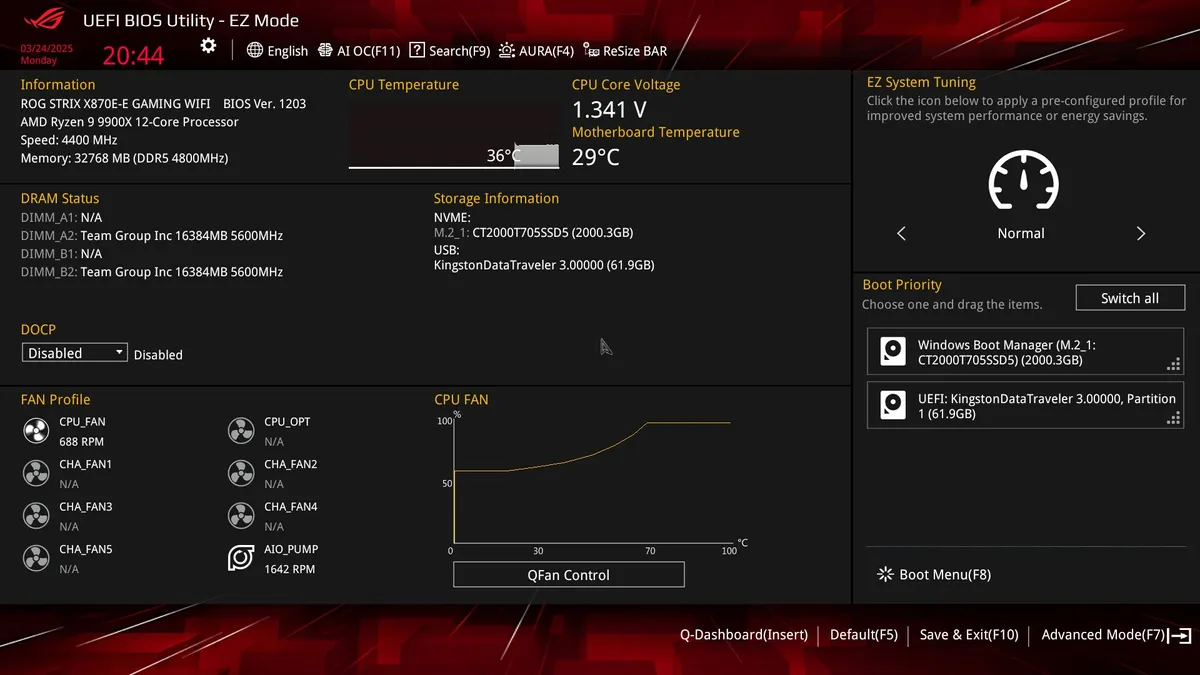
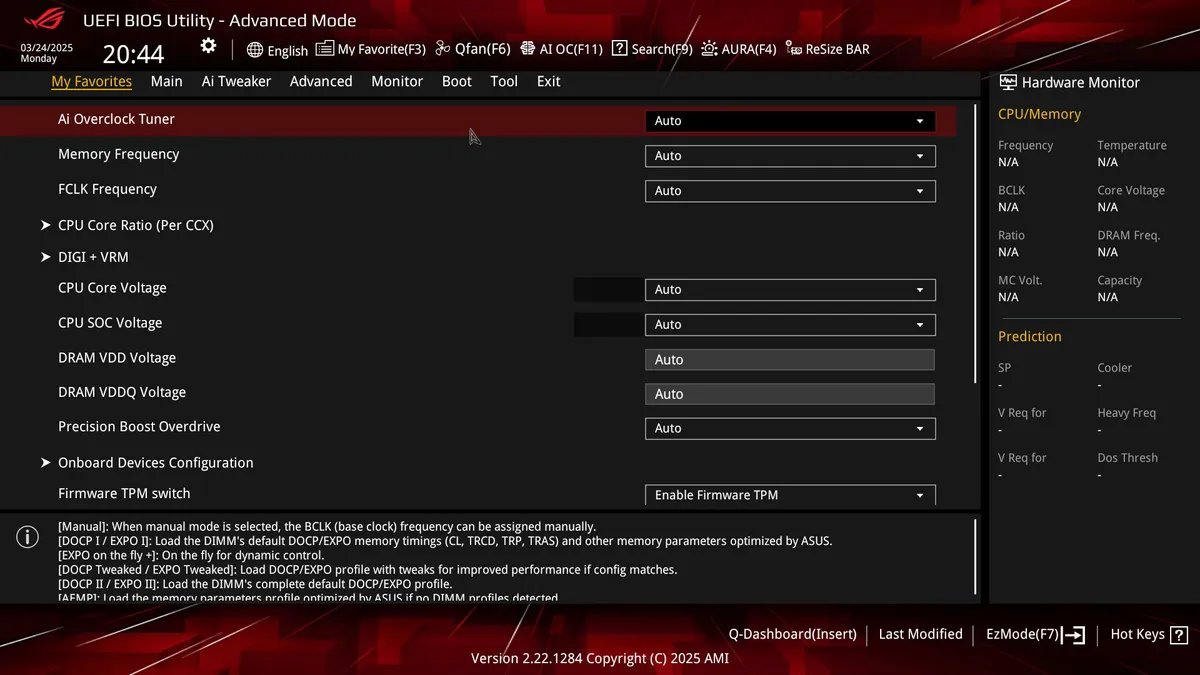
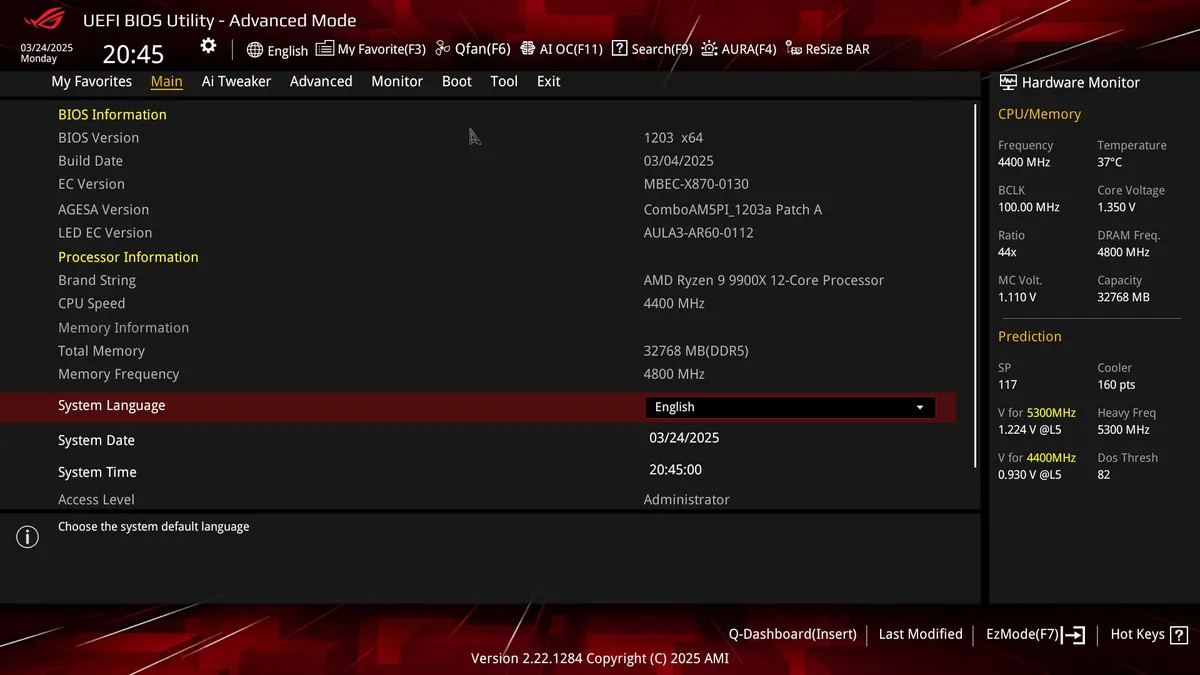
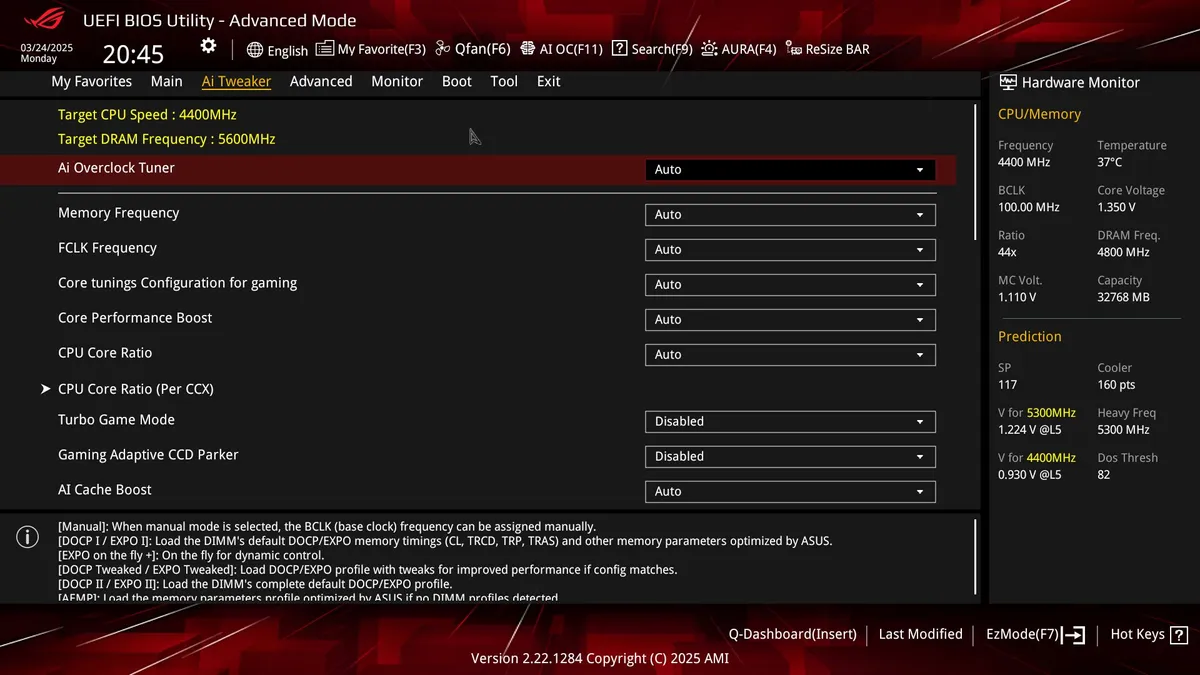
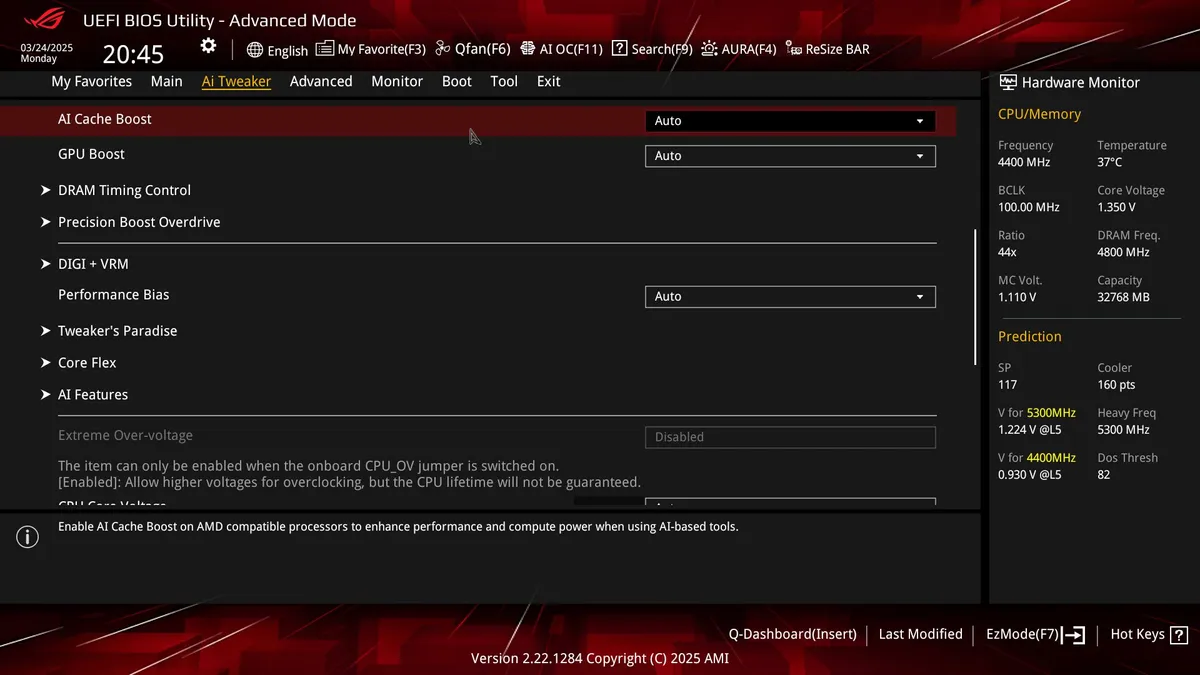
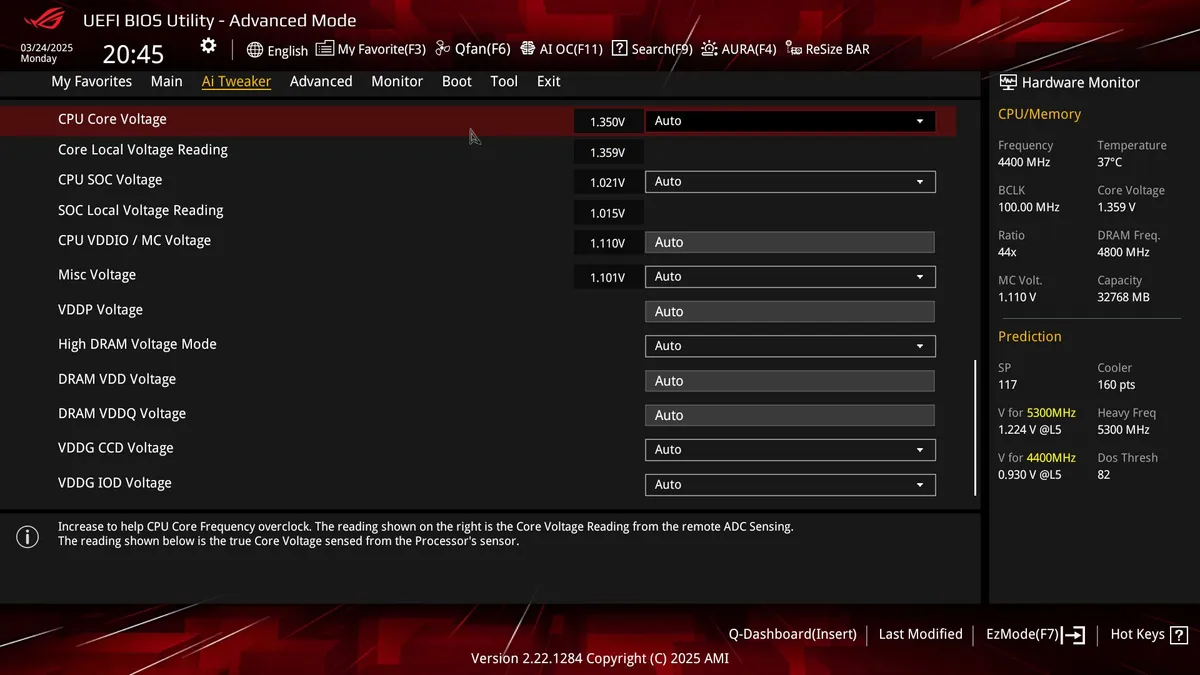
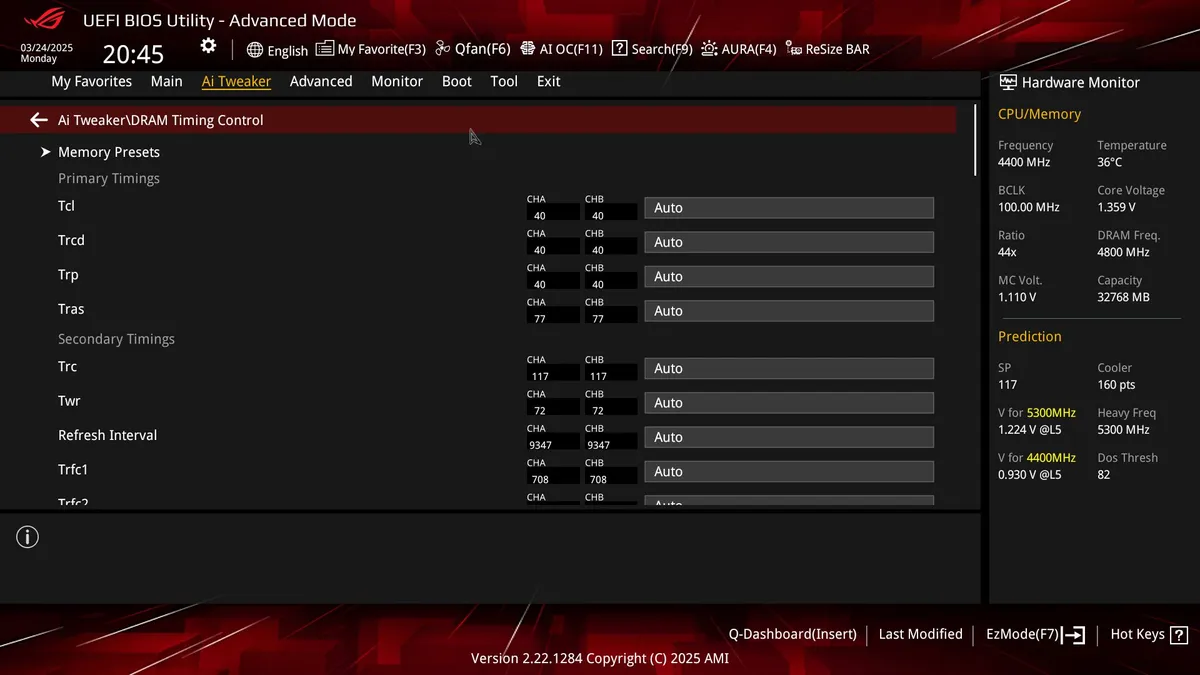
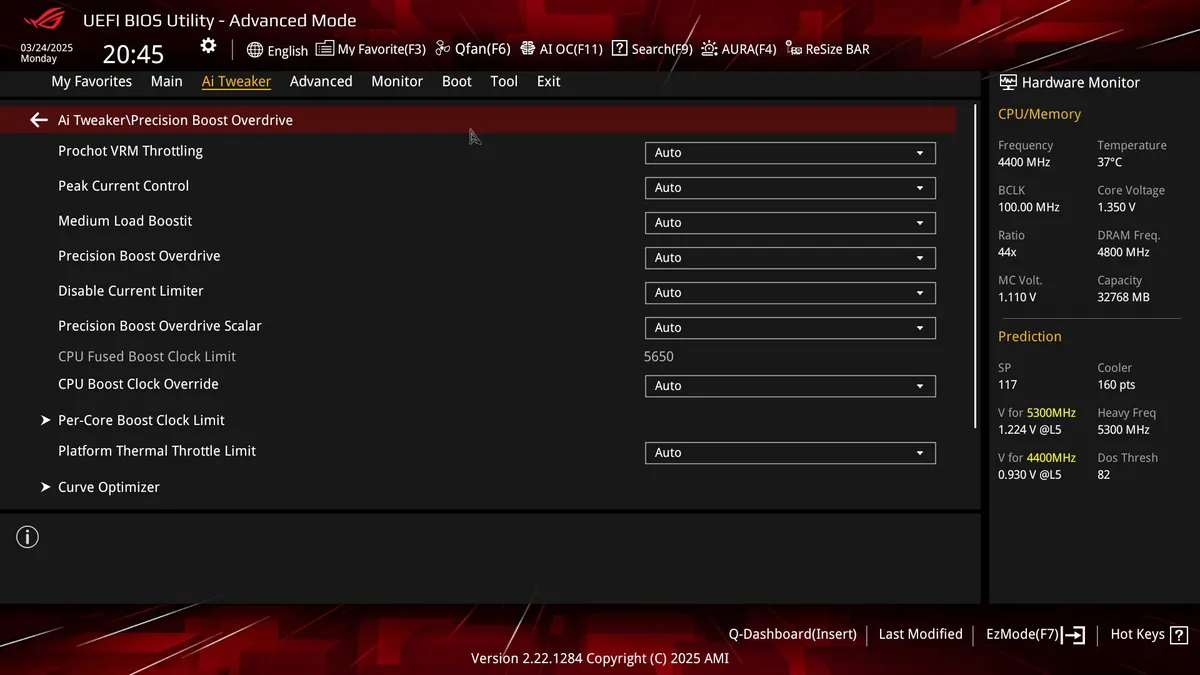
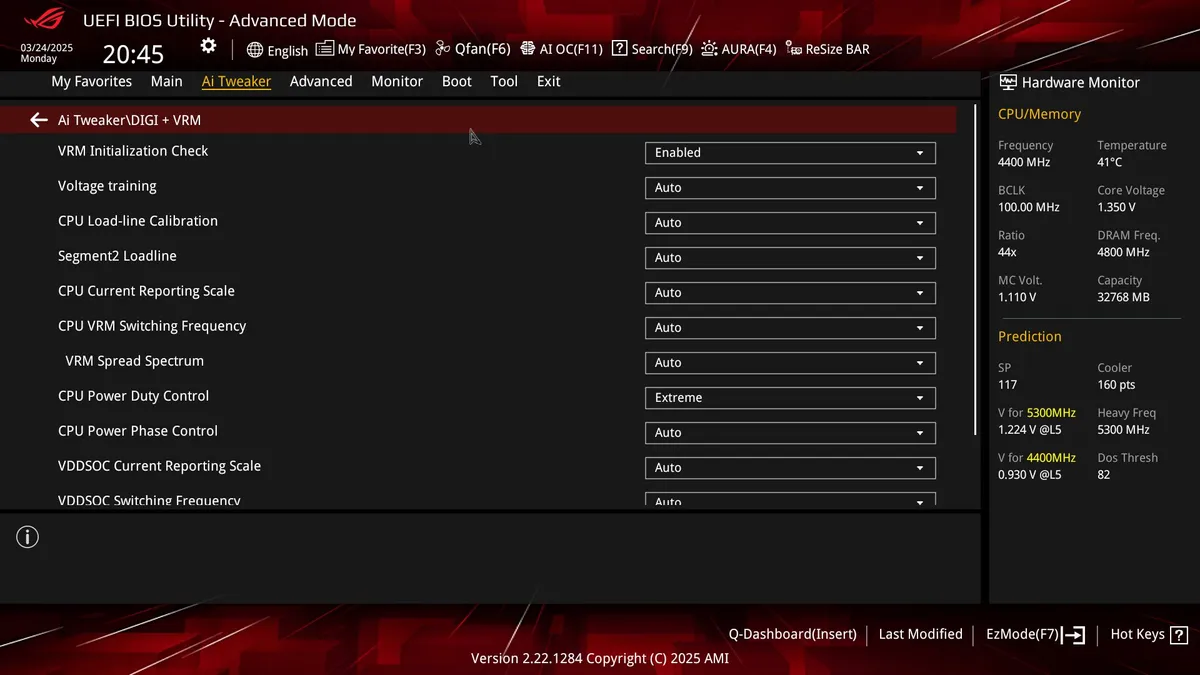
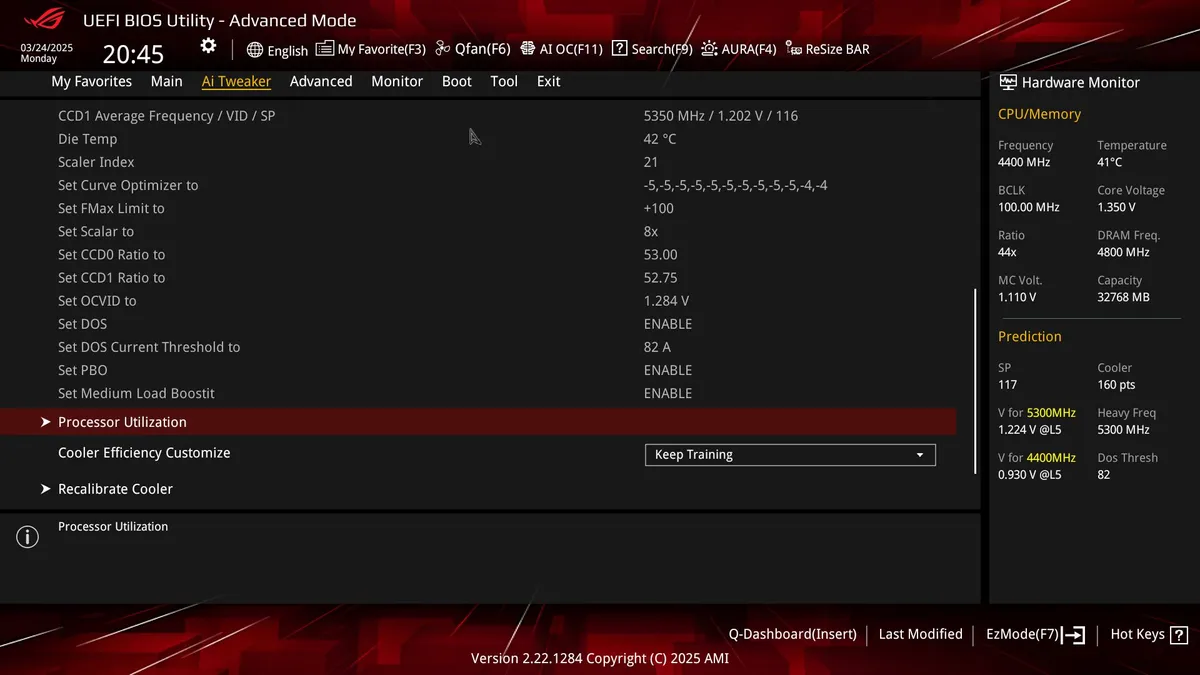
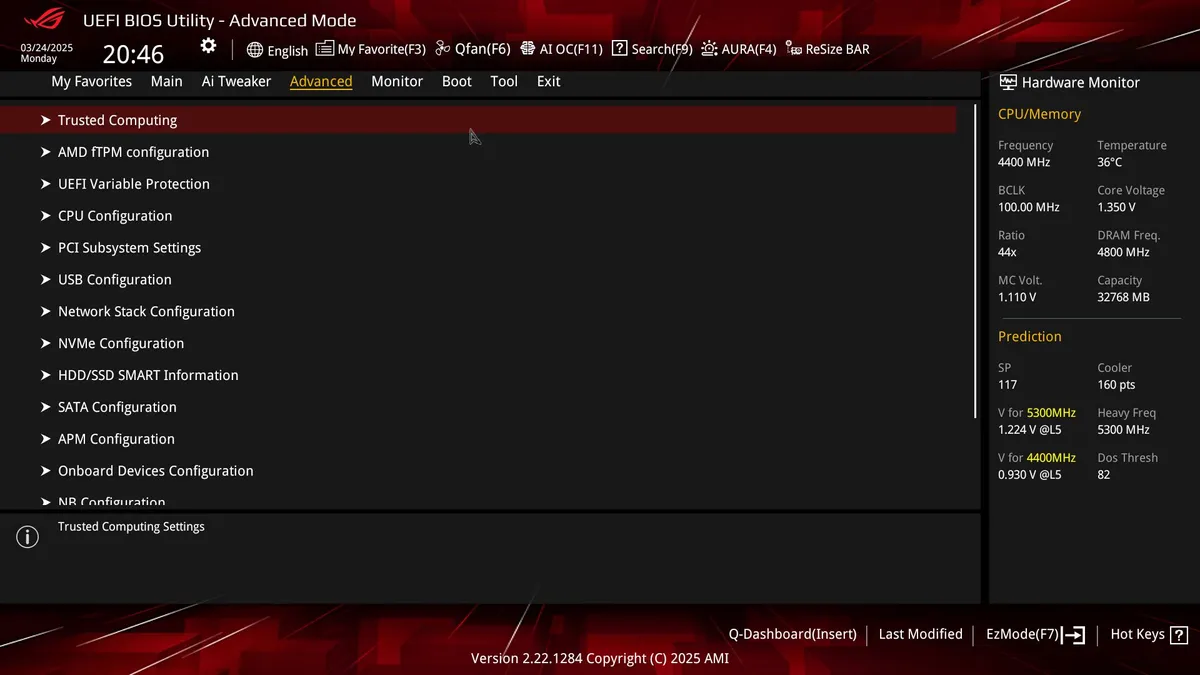
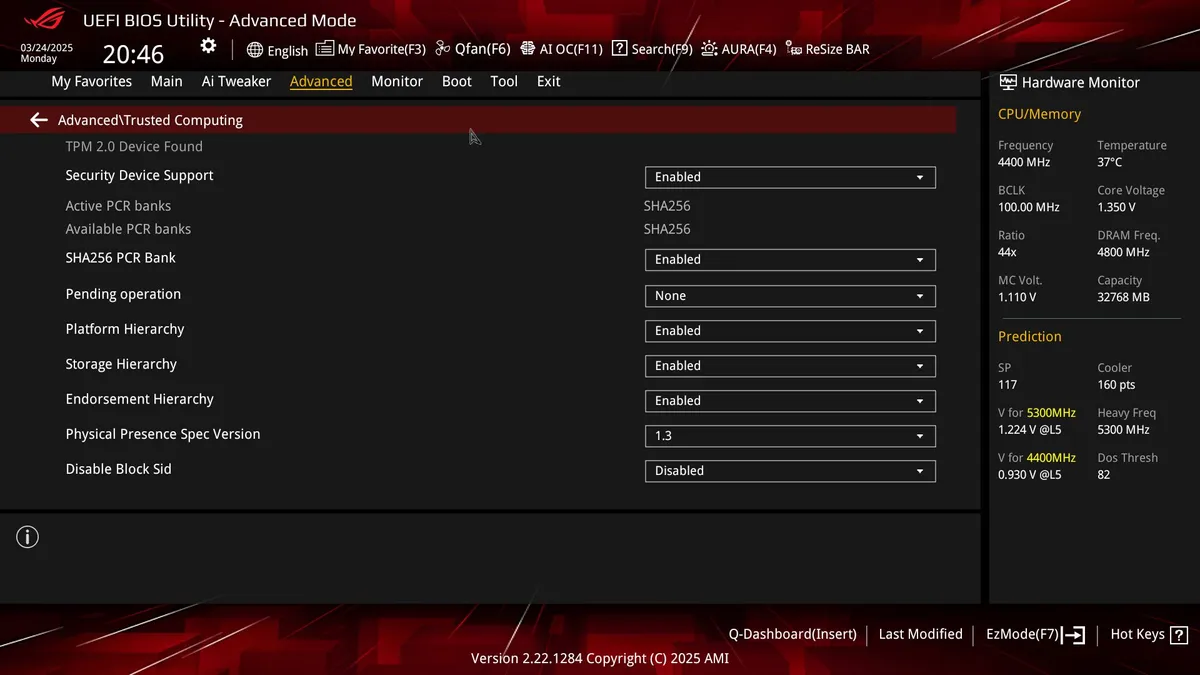
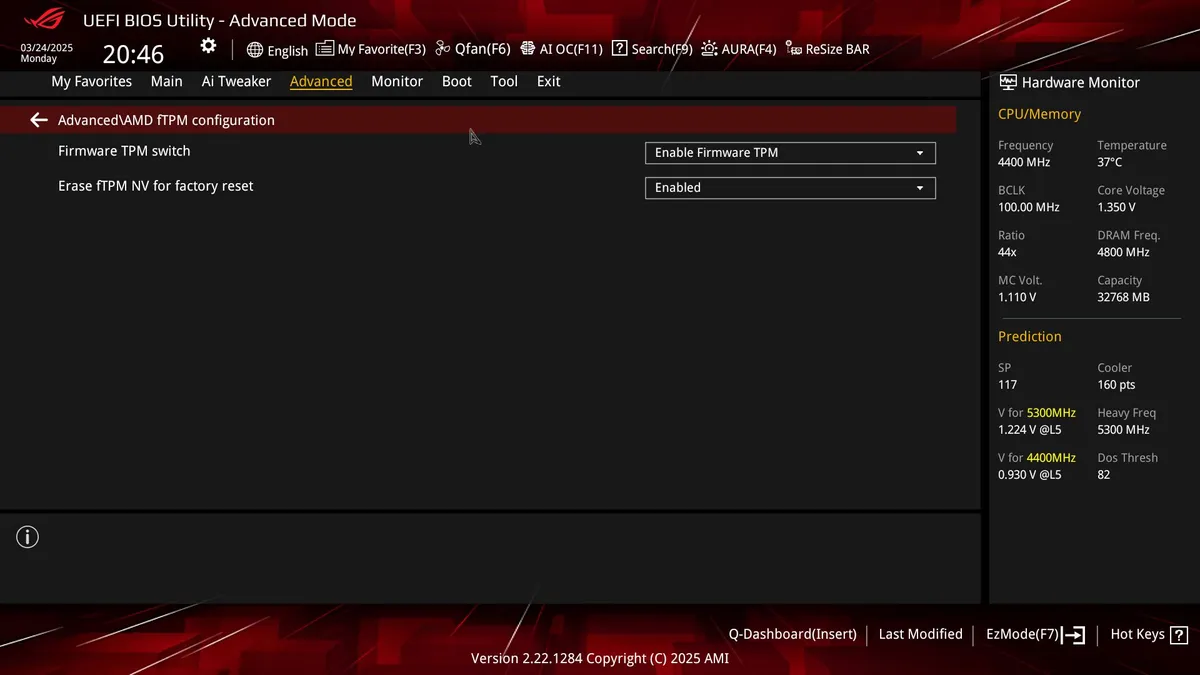
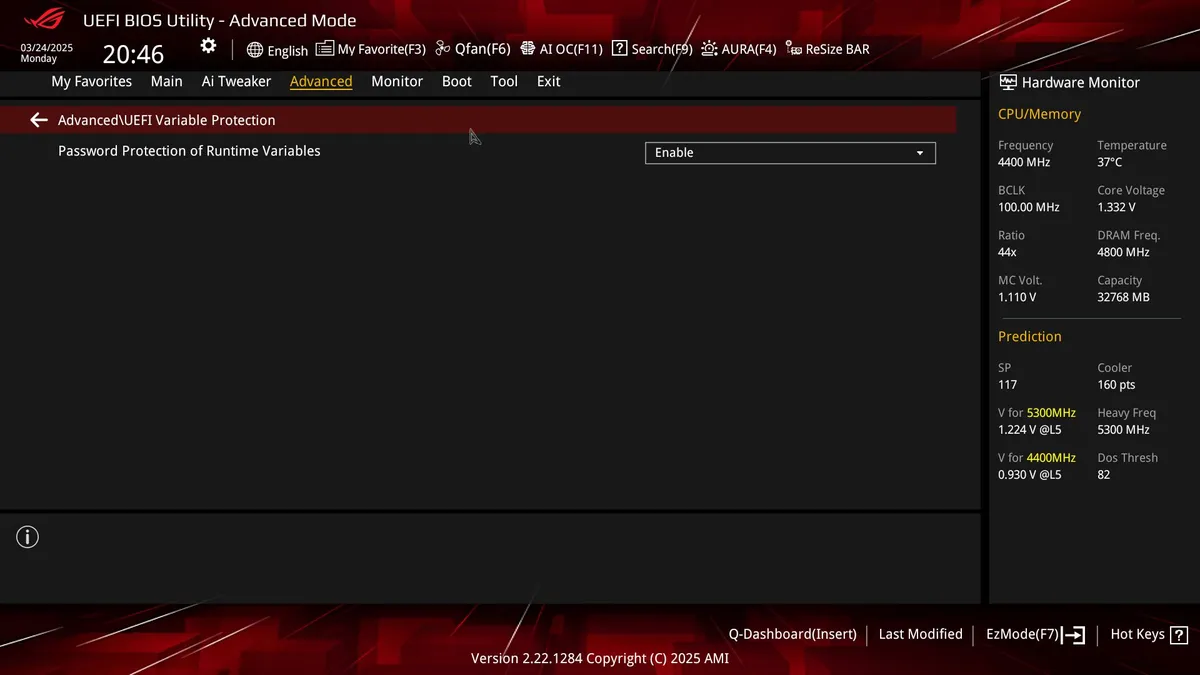
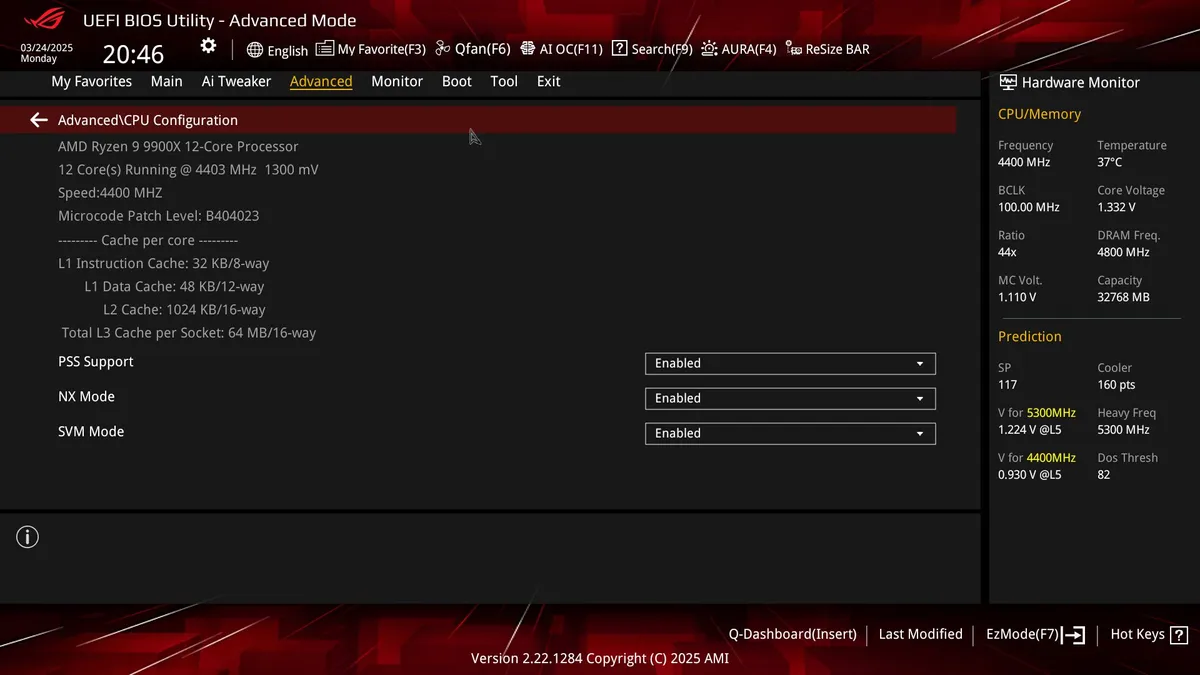
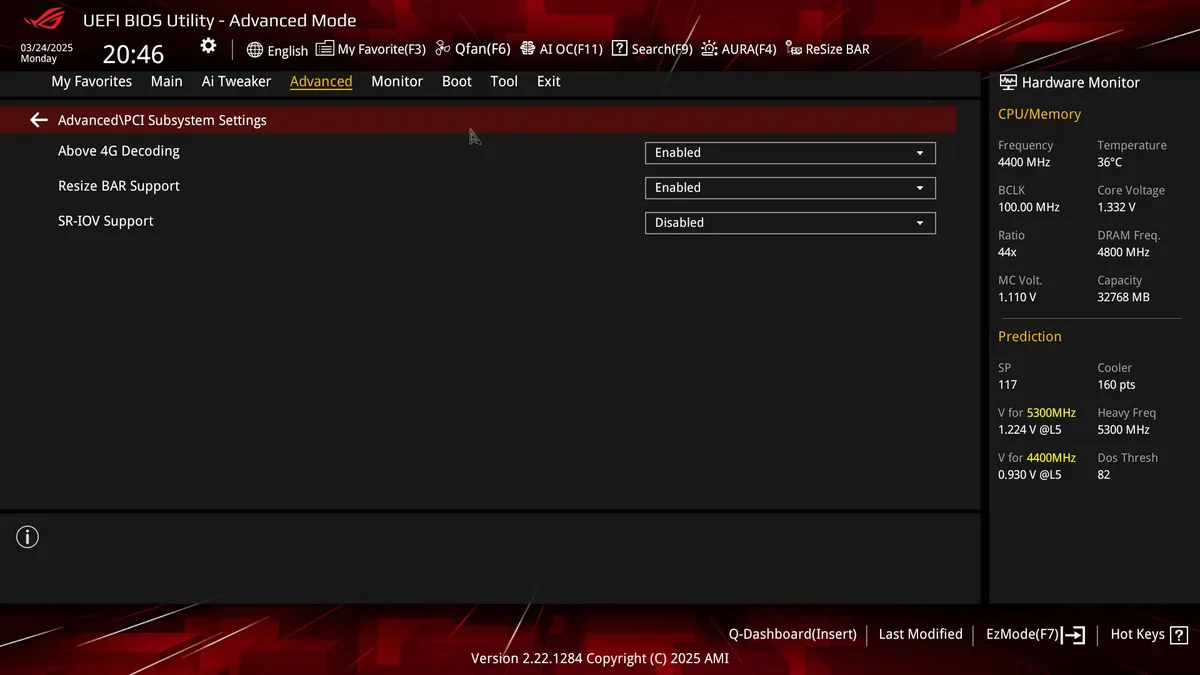
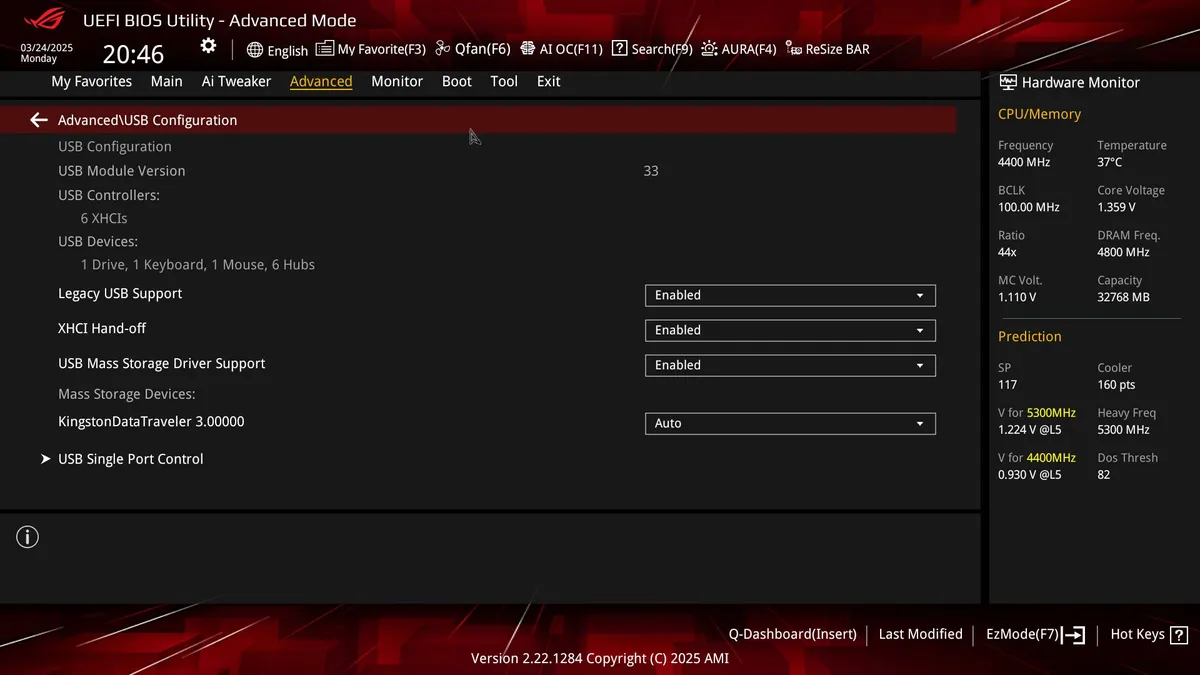
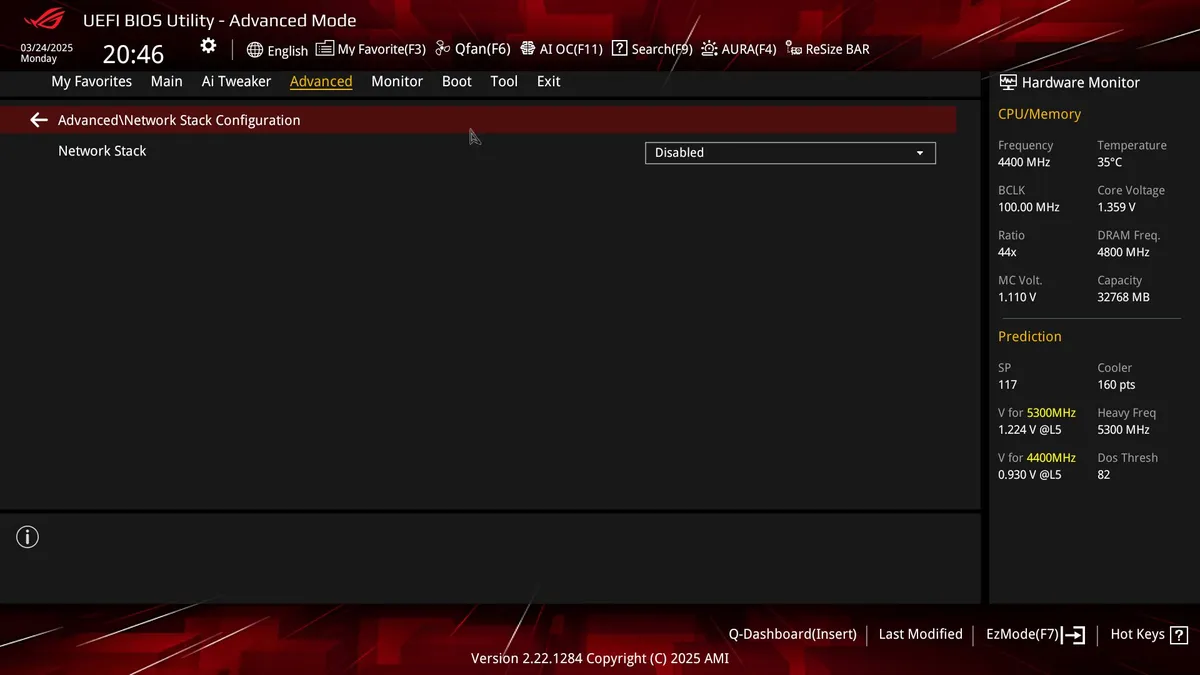
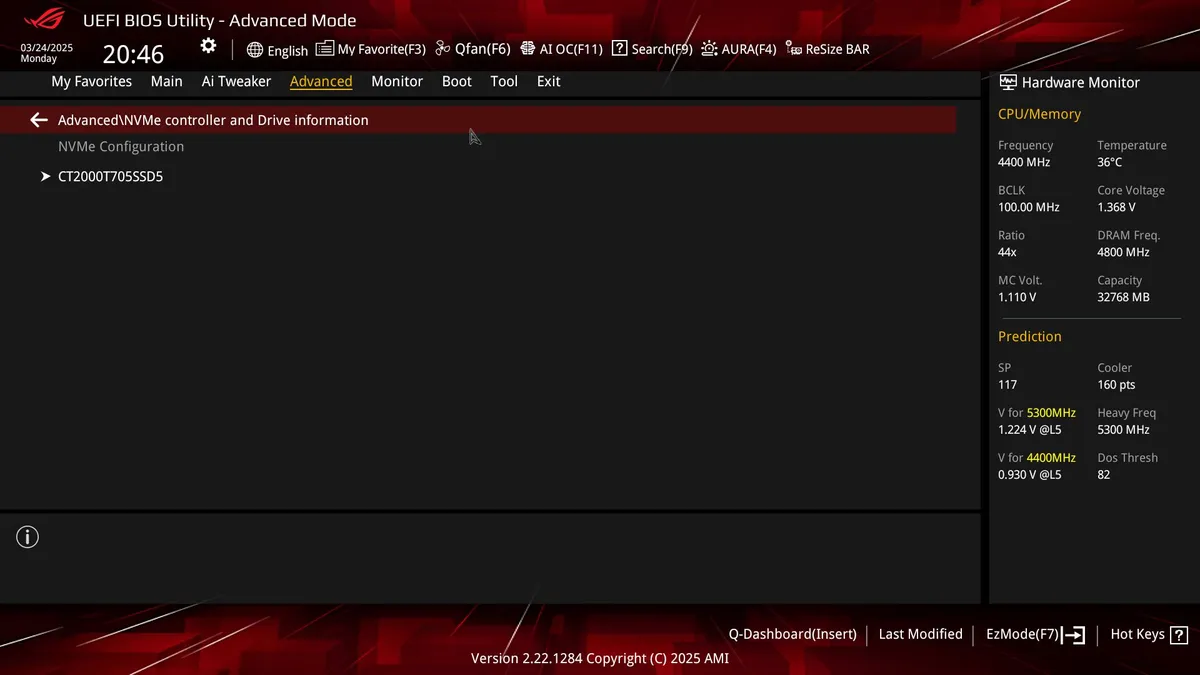
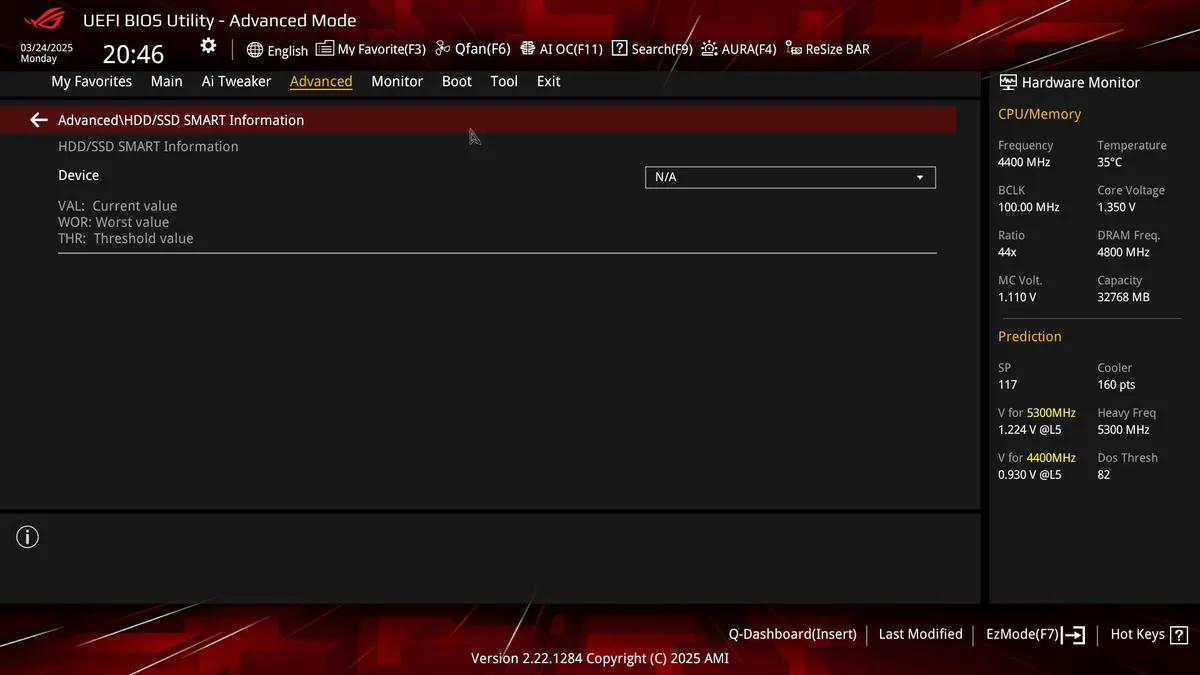
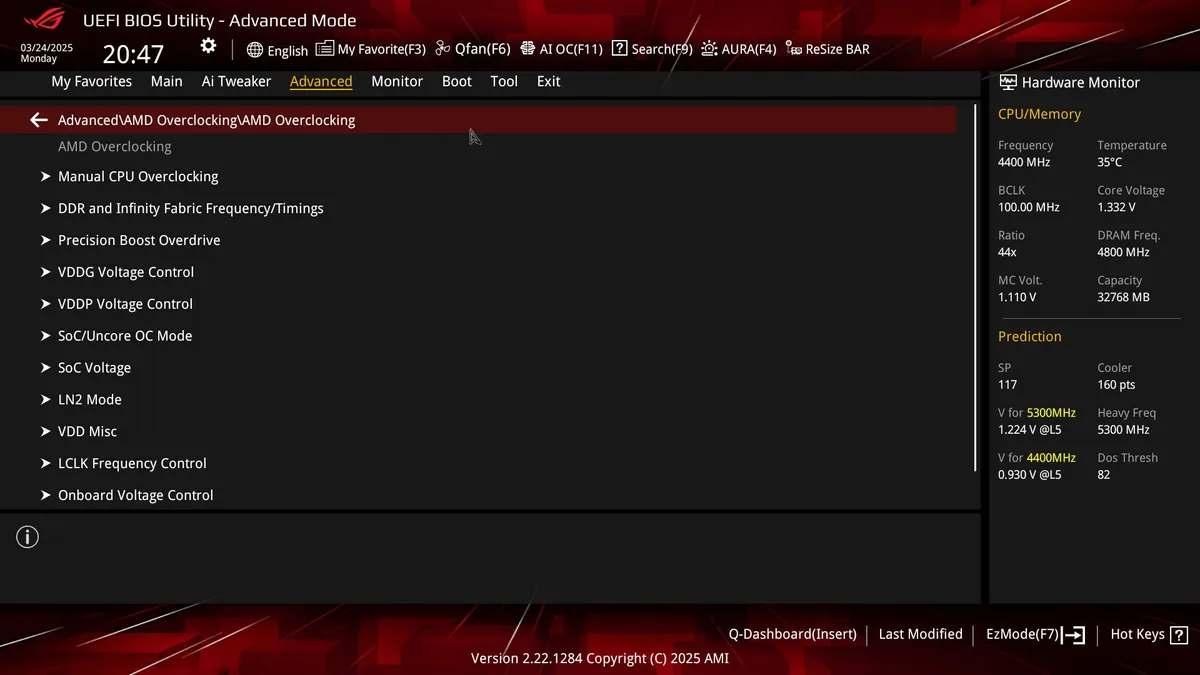
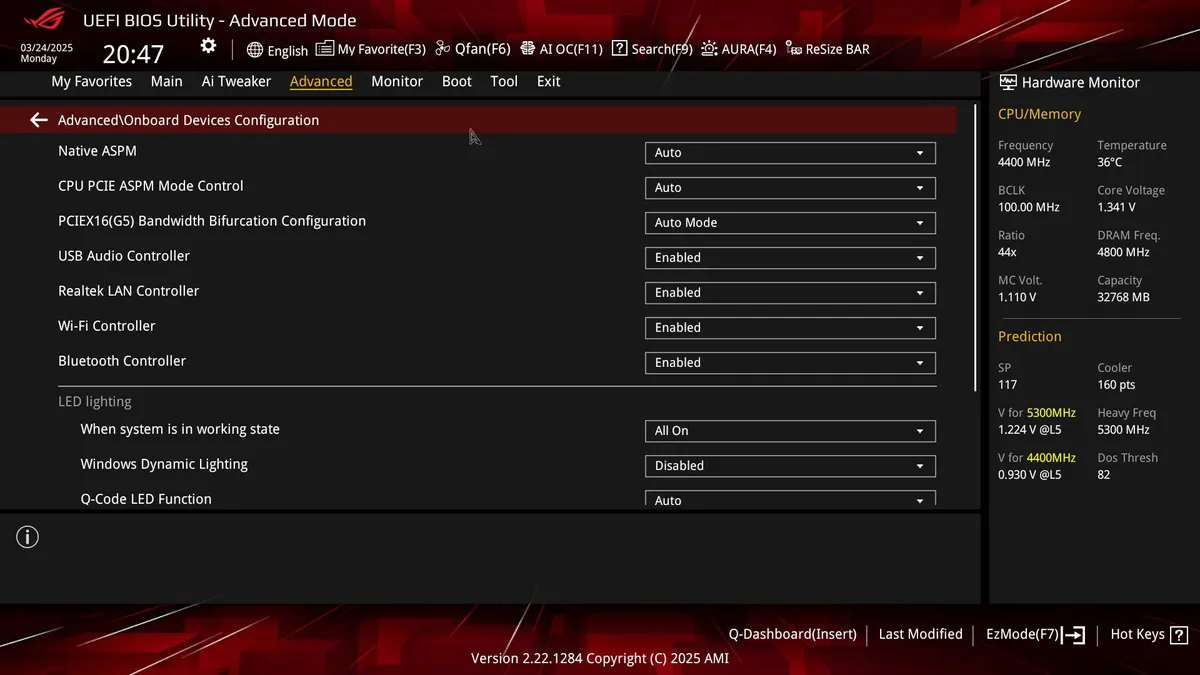
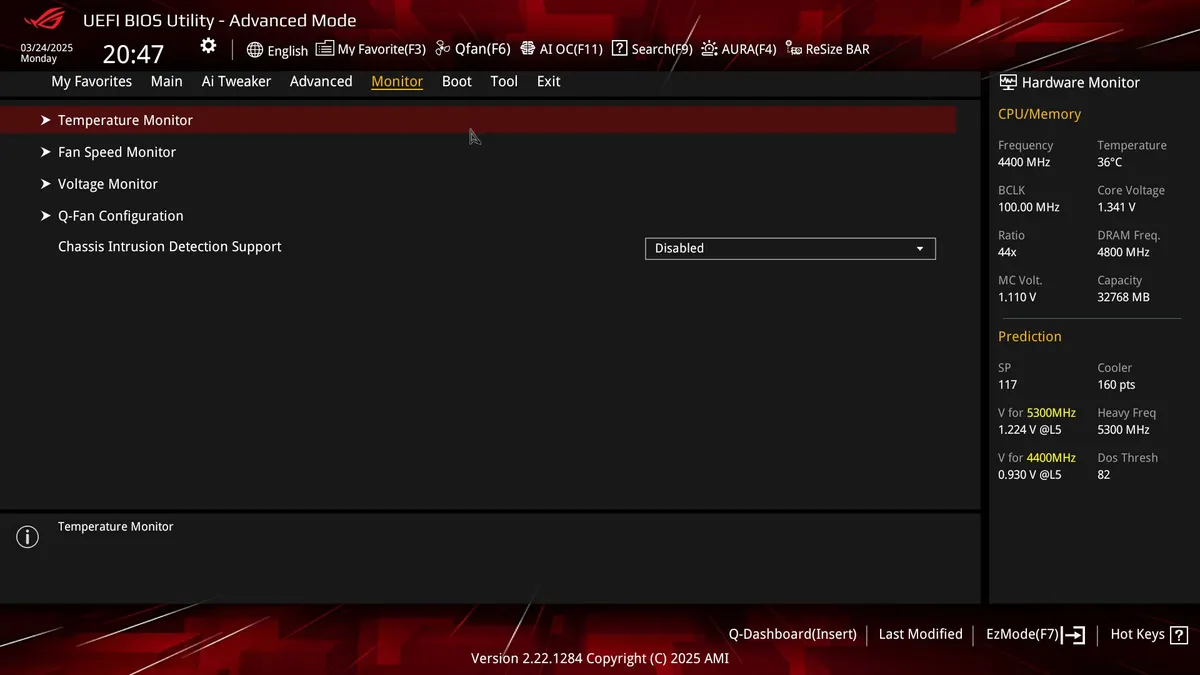
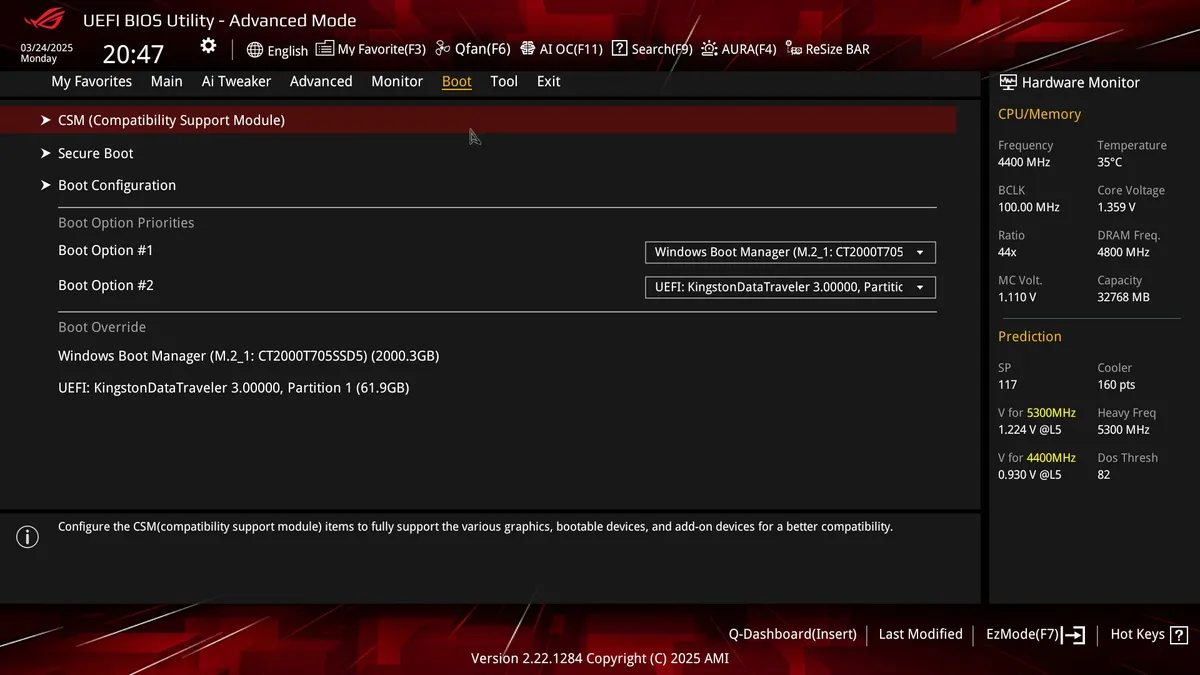
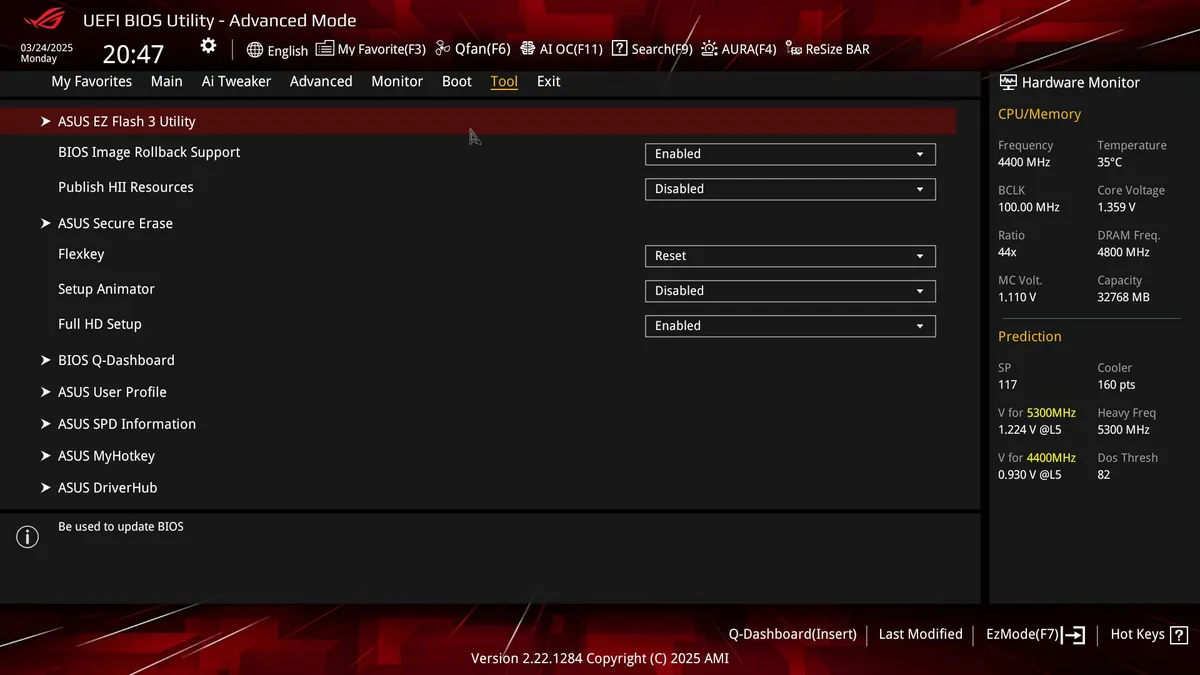
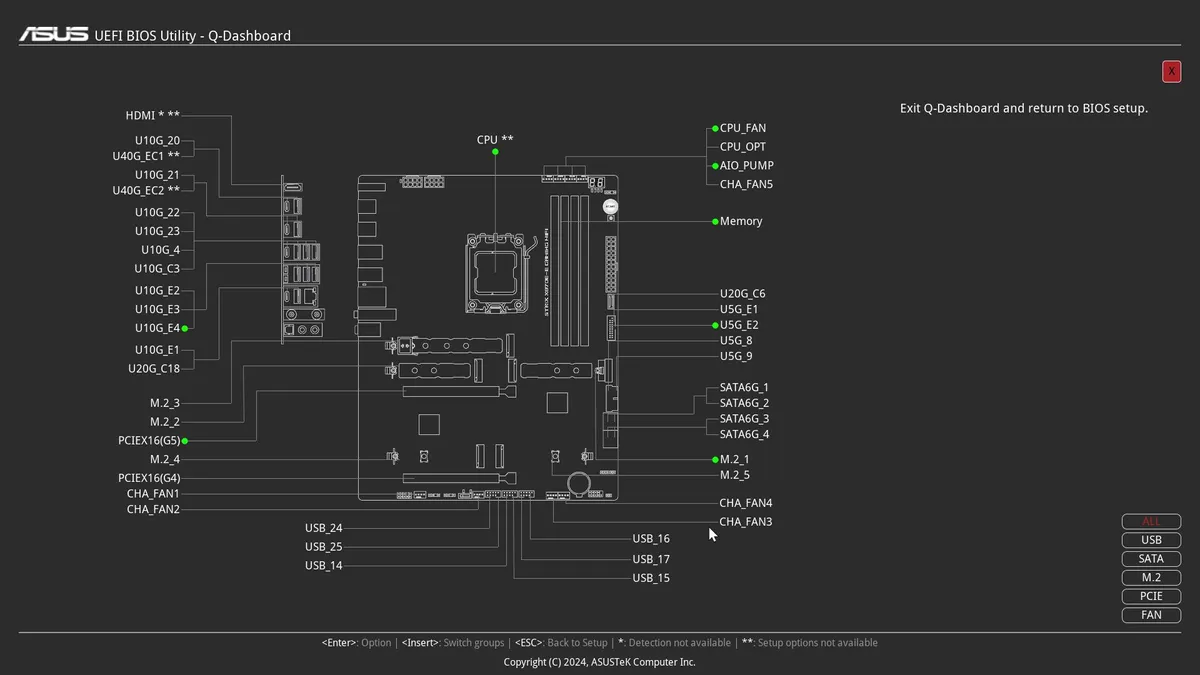
BIOS của Asus trên X870E-E Gaming trông vẫn giống như cũ, mang chủ đề ROG quen thuộc với màu đen, đỏ và dễ đọc. Asus bắt đầu ở chế độ Easy Mode, hiển thị các thông tin cấp cao như tốc độ xung nhịp CPU và bộ nhớ, nhiệt độ, tốc độ quạt, thông tin lưu trữ, v.v. Chế độ Advanced Mode có một số tiêu đề ở phía trên, mở ra các tùy chọn bổ sung. Q-Dashboard mới hiển thị tất cả các kết nối tích hợp. Khi phần cứng được kết nối, sẽ có một vòng tròn màu xanh lá cây bên cạnh. BIOS này là một trong những BIOS tôi yêu thích, vì mọi tùy chọn bạn cần đều có sẵn và bất kỳ thứ gì bạn cần thường xuyên đều không bị ẩn sâu trong các menu.
5. Asus ROG Strix X870E-E Gaming WiFi: Phần mềm
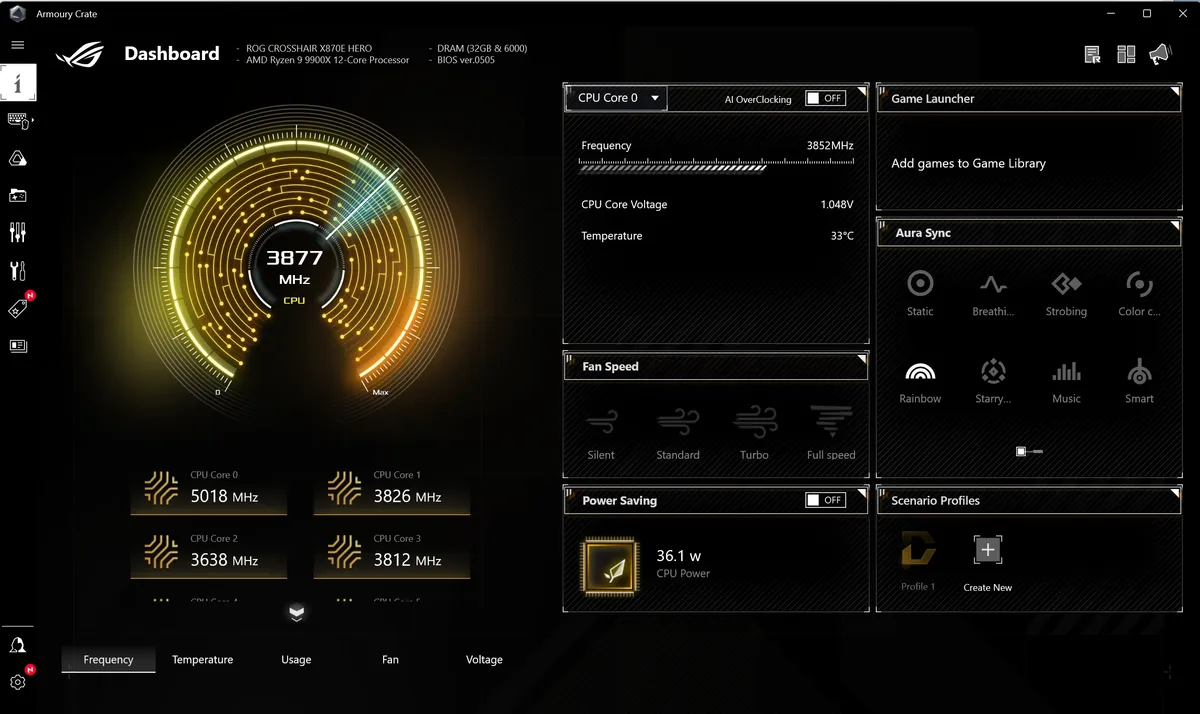
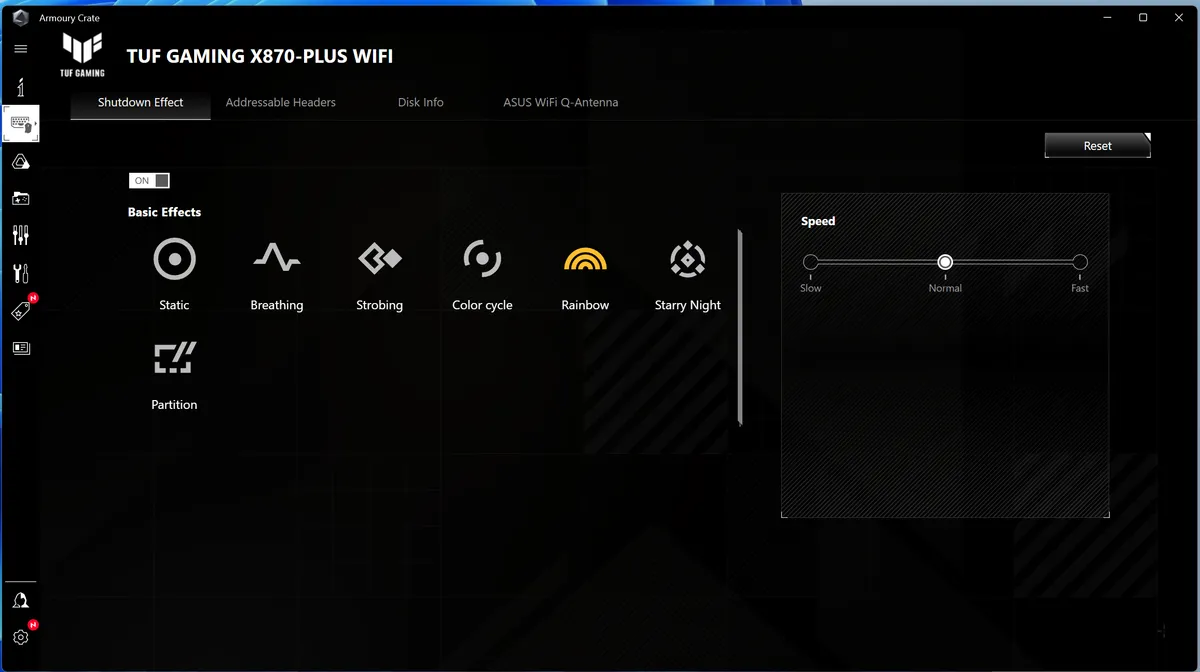
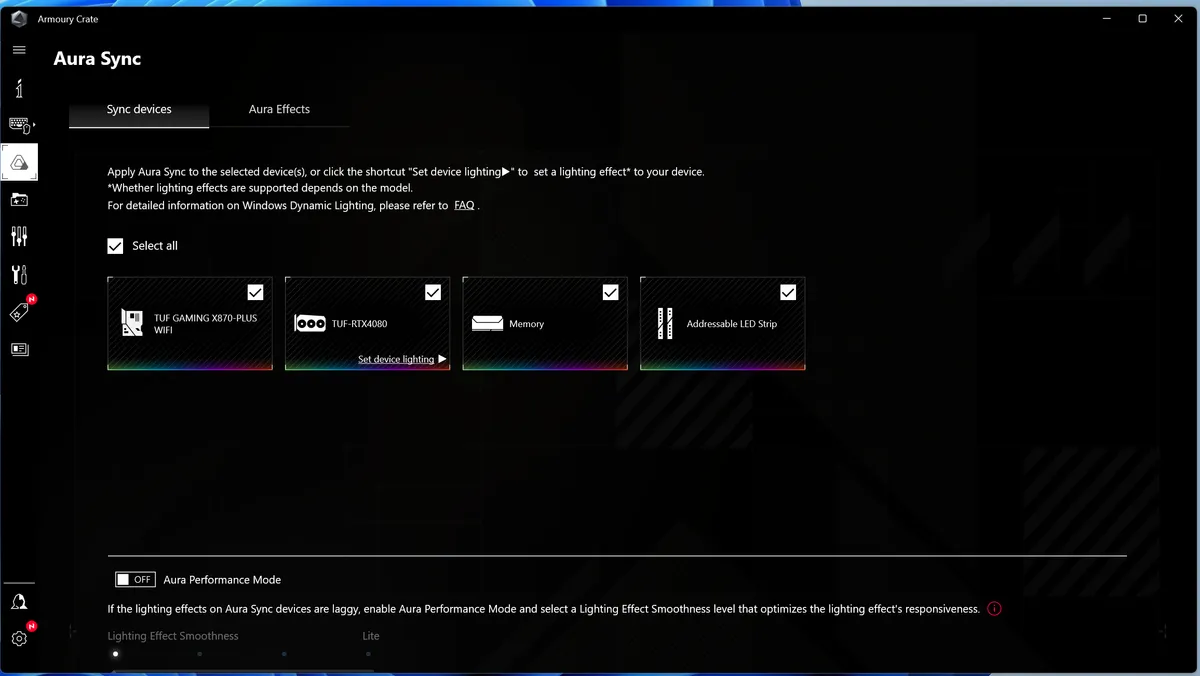
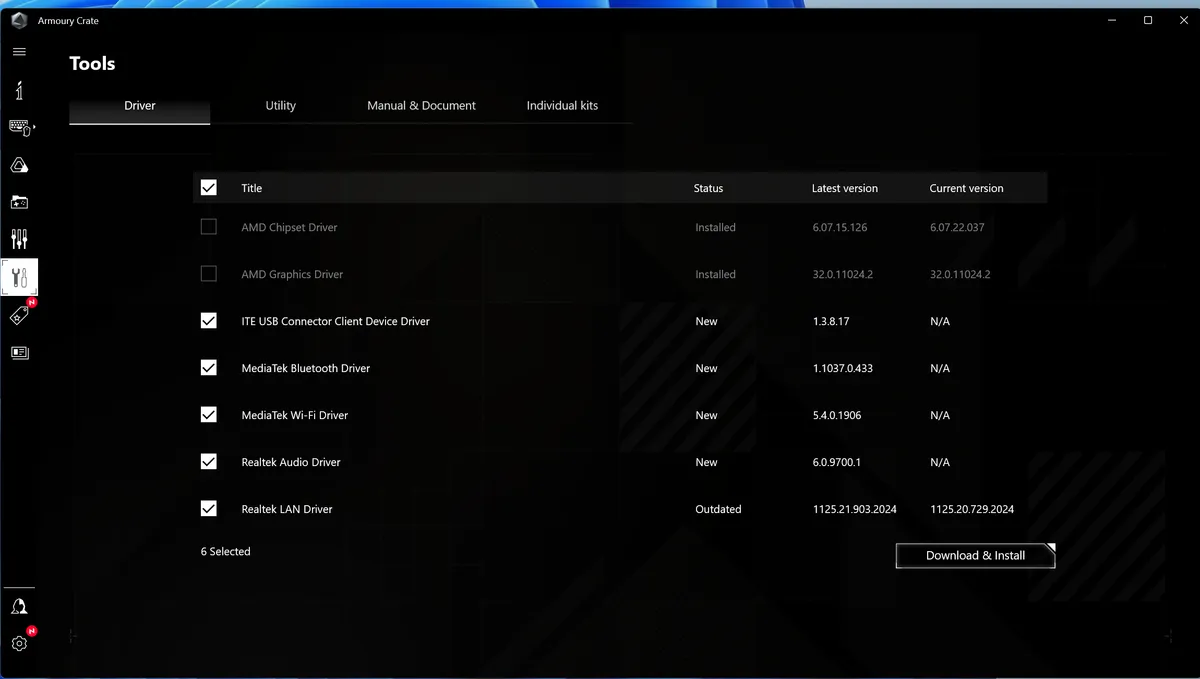
Armoury Crate cho X870E-E Gaming cũng tuân theo chủ đề lấy cảm hứng từ ROG. Có một số ứng dụng cho các chức năng khác nhau, từ điều khiển đèn RGB, âm thanh, giám sát hệ thống, ép xung, v.v. Cũng cần phải kể đến các phần mềm đi kèm. Khi mua bo mạch chủ Asus, bạn sẽ nhận được giấy phép AIDA64 trong sáu mươi ngày – một ứng dụng hữu ích để kiểm tra tải và hiệu suất. Driver Hub của Asus (nơi bạn có thể tải các driver cập nhật!) và một phiên bản tùy chỉnh của Hwinfo để giám sát thời gian thực cũng là những ứng dụng hữu ích. Chúng tôi đã chụp một vài ảnh màn hình của các ứng dụng dưới đây.
6. Asus ROG Strix X870E-E Gaming WiFi: Hệ thống thử nghiệm
Chúng tôi đã cập nhật hệ thống thử nghiệm của mình lên hệ điều hành Windows 11 (23H2) 64-bit với tất cả các bản cập nhật được áp dụng tính đến cuối tháng 9 năm 2024 (bao gồm cả Tối ưu hóa dự đoán nhánh cho AMD). Về phần cứng, chúng tôi đã cập nhật bộ RAM (phù hợp với hệ thống thử nghiệm Intel của chúng tôi), hệ thống làm mát, lưu trữ và card đồ họa. Trừ khi có lưu ý khác, chúng tôi sử dụng BIOS bo mạch chủ mới nhất không phải bản beta có sẵn cho công chúng. Cảm ơn Asus đã cung cấp card đồ họa RTX 4080 TUF và Crucial đã cung cấp SSD 2TB T705. Các phần cứng chúng tôi đã sử dụng như sau:

Các thành phần hệ thống thử nghiệm
Điểm chuẩn tổng hợp và cài đặt
Kiểm tra ứng dụng và cài đặt
Kiểm tra trò chơi và cài đặt